XS.com デモ口座開設
口座開設方法
XS.com デモ口座開設
XS.com(エックスエス)のデモ口座は、アカウント登録(クライアントエリアの開設)をするだけで、XS.comの会員ページ「クライアントエリア」より簡単に開設して頂けます。プロフィール認証(本人確認)や入金手続きをせずに、ライブ口座と同じ取引環境をノーリスクでご体感頂く事が可能です。XS.comでライブ口座の開設を検討されている方は、まずはデモ口座にて取引をお試しください。
クライアントエリアの開設
クライアントエリアの開設
XS.comの登録フォームへお名前・メールアドレス等のお客様情報と、クライアントエリアのログインパスワードを入力の上、PINコード認証を行いクライアントエリアを開設します。
デモ口座の開設
デモ口座の開設
XS.comのクライアントエリアにてデモ口座の開設フォームを開き、ご希望の取引プラットフォーム、口座タイプ、レバレッジ、決済通貨を選択して、XS.comのデモ口座を開設します。
MT4/MT5のインストール
MT4/MT5のインストール
XS.comのMT4/MT5をインストールします。XS.comではPC版やスマホ版アプリ、WebTraderをご用意しておりますので、取引スタイルに合ったプラットフォームをご利用ください。
取引を開始
取引を開始
デモ口座が開設されましたら、MT4/MT5へログインしてすぐにデモトレードを開始して頂けます。尚、デモ口座のご利用にはプロフィール認証や入金手続きは不要です。
XS.com デモ口座の特徴
XS.com(エックスエス)のデモ口座は、クライアントエリアを開設して頂いた方であれば、どなたでも無料でご利用頂けます。XS.comでライブ口座の開設をご検討されている場合は、まずはデモ口座を開設し、ノーリスクでライブ口座と同じ取引環境をご体感ください。XS.comのデモ口座の特徴は以下の通りです。
本人確認や入金をせずに実際の取引を体感出来る
XS.com(エックスエス)のデモ口座開設には、プロフィール認証(本人確認)や入金は不要です。デモ口座を開設することで、ライブ口座と同じ銘柄をライブ口座と同じ取引条件にてデモトレードして頂けます。本人確認書類の提出をせずに、仮想資金を使って取引できるので、実際の資金を入金する必要もございません。安心してリスクの無い取引をお楽しみください。
デモ口座は有効期限なし
XS.com(エックスエス)のデモ口座では、取引を続けている限り有効期限はございません。無期限で長期的な戦略のデモトレードをお楽しみ頂けます。但し、90日間以上トレードが無い場合は取引口座は自動的に休眠状態となります。休眠状態になると、クライアントエリアから口座を確認することが出来なくなり、一度休眠状態になったデモ口座は復活させることは出来ません。新たにデモ口座を作成して頂く必要がございますのでご注意ください。
残高やレバレッジをいつでも変更出来る
XS.com(エックスエス)のデモ口座は、資金を追加したり、レバレッジを自由に変更したりすることが可能です。口座残高が無くなっても資金を補充して引き続き同じデモ口座を利用し、何度でもレバレッジを変更して取引して頂くことが出来ます。FX業者によっては、デモ口座でも初期設定された金額のみ利用可能で、資金の補充やレバレッジ変更が出来ない場合がございます。フレキシブルに対応することが出来るXS.comのデモ口座にて、多様なデモトレードをお試しください。
取引ツール毎に各口座タイプのデモ口座を最大10口座まで開設出来る
XS.com(エックスエス)では、MT4とMT5のデモ口座を口座タイプ毎に10口座まで開設することが可能です。XS.comでは、エクストラ口座、クラシック口座、スタンダード口座、プロ口座、エリート口座がデモ口座に対応しているため、1アカウントにつき最大100口座まで、デモ口座を開設して頂けます。口座タイプやレバレッジ、ベース通貨や取引プラットフォーム(MT4/MT5)を様々な組み合わせで取引をする事で、ご自身のスタイルに合った取引方法をお探しください。
XS.comからのレポート配信を受け取る事が出来る
XS.com(エックスエス)のデモ口座を開設した方は、XS.comからのレポート配信メールを受信することが可能です。毎日の口座利用状況「Daily Confirmation」と、月ごとの口座利用状況「Monthly Statement」が、ご登録メールアドレス宛てに送付され、クライアントエリアやMT4/MT5へログインせずにご利用状況をご確認頂けます。尚、レポート配信の有無はクライアントエリアにて設定する事が可能です。
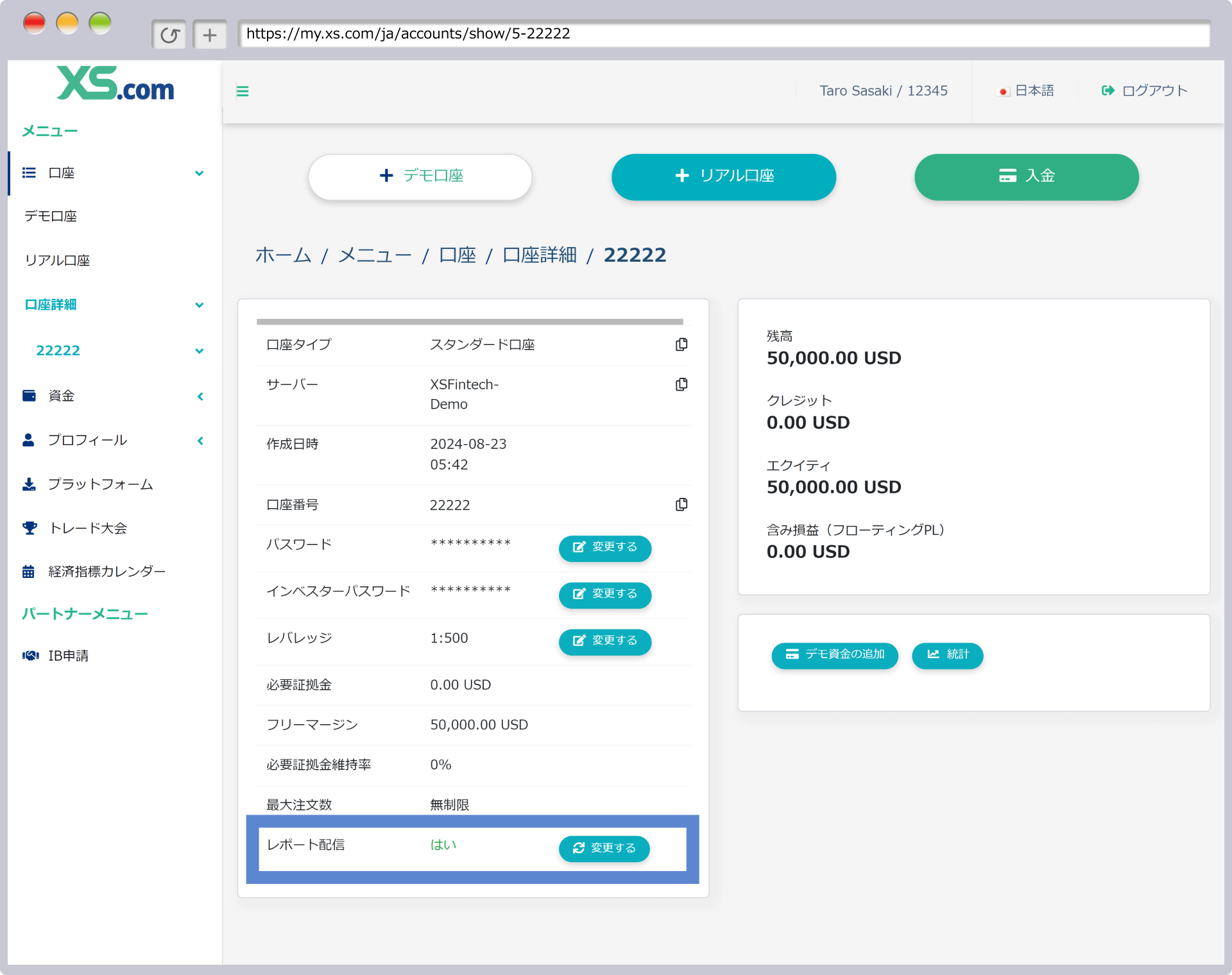
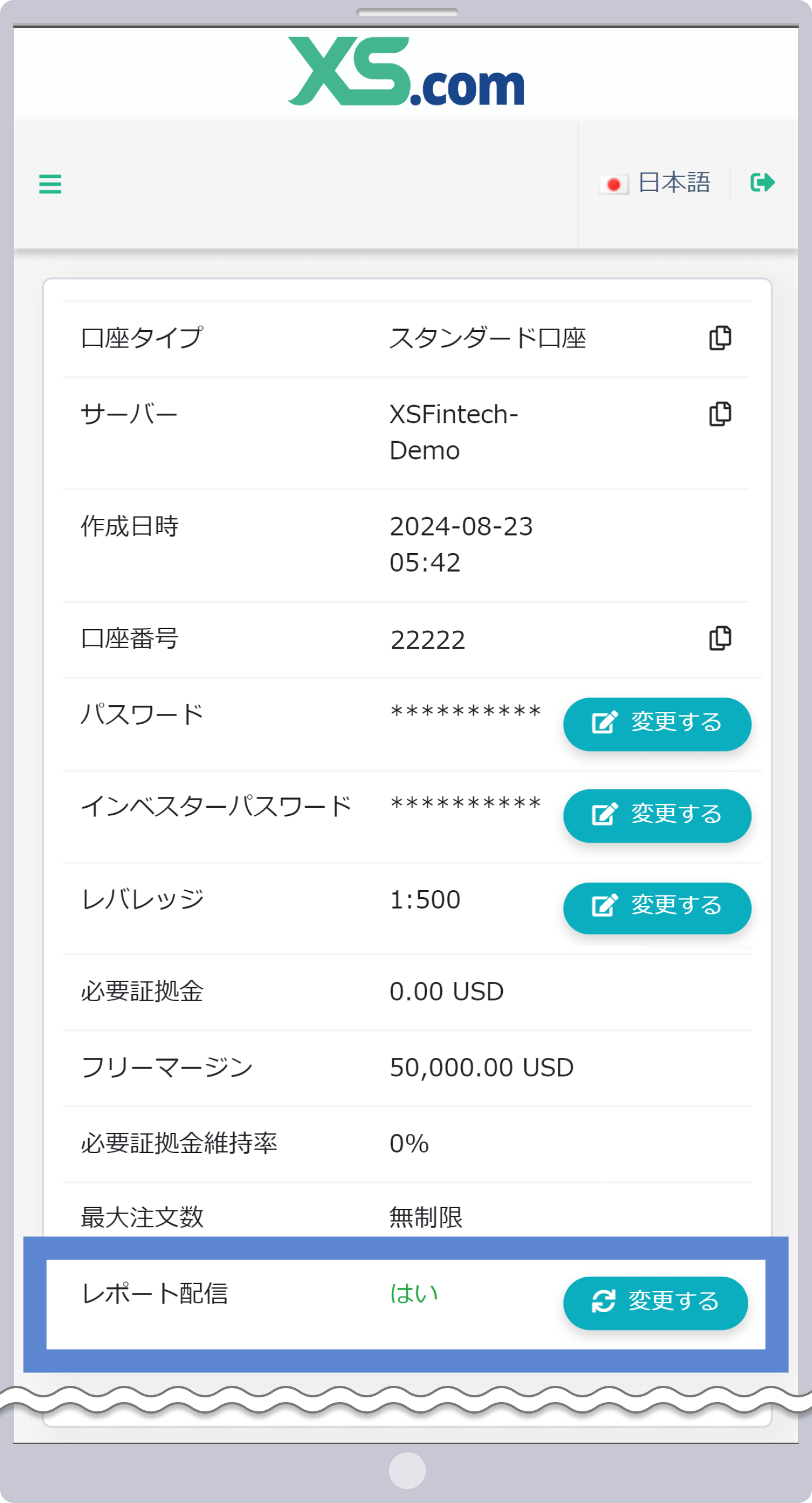
XS.comのクライアントエリアにて統計を確認する事が出来る
XS.com(エックスエス)のクライアントエリアでは、デモ口座の統計表が自動的に作成されます。ご自身のデモトレードでどの位のロットを取引したのか、またどの位の利益が出たのかをご確認頂くことが可能です。XS.comで作成した他のデモ口座と利益率を比較する事も出来るので、ライブ口座の開設に備えて、ご自身のトレード戦略を立てる為にお役立てください。
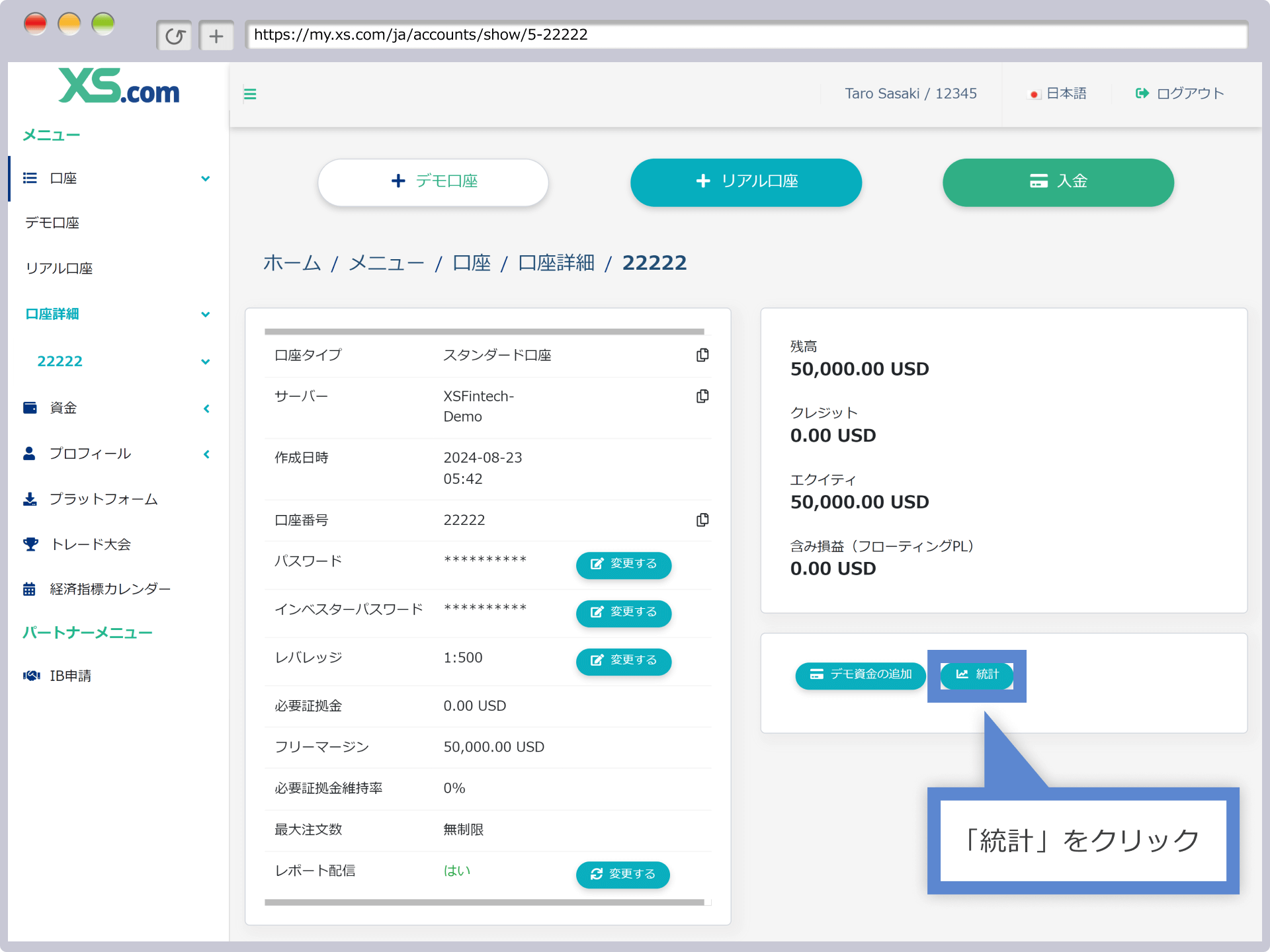
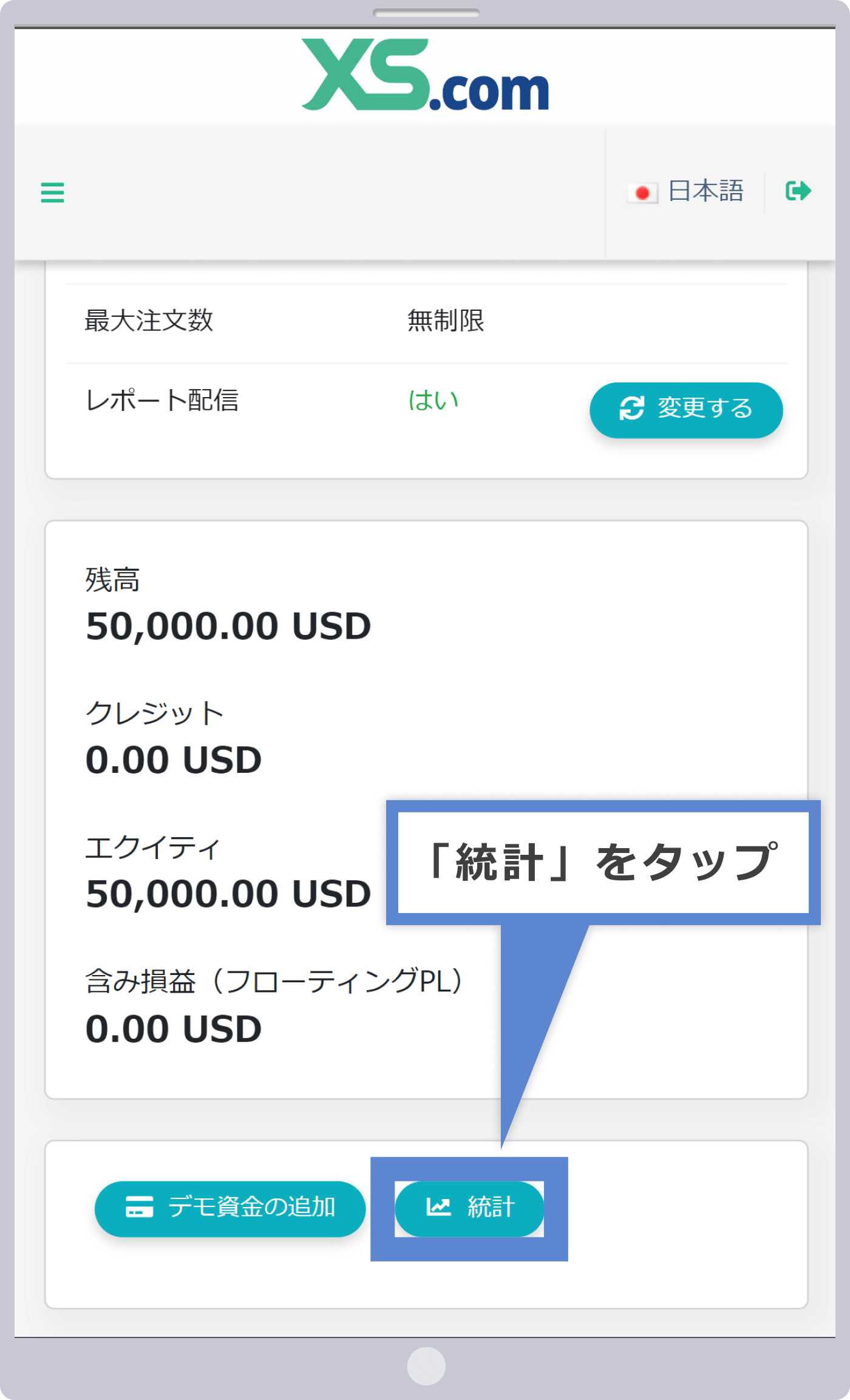
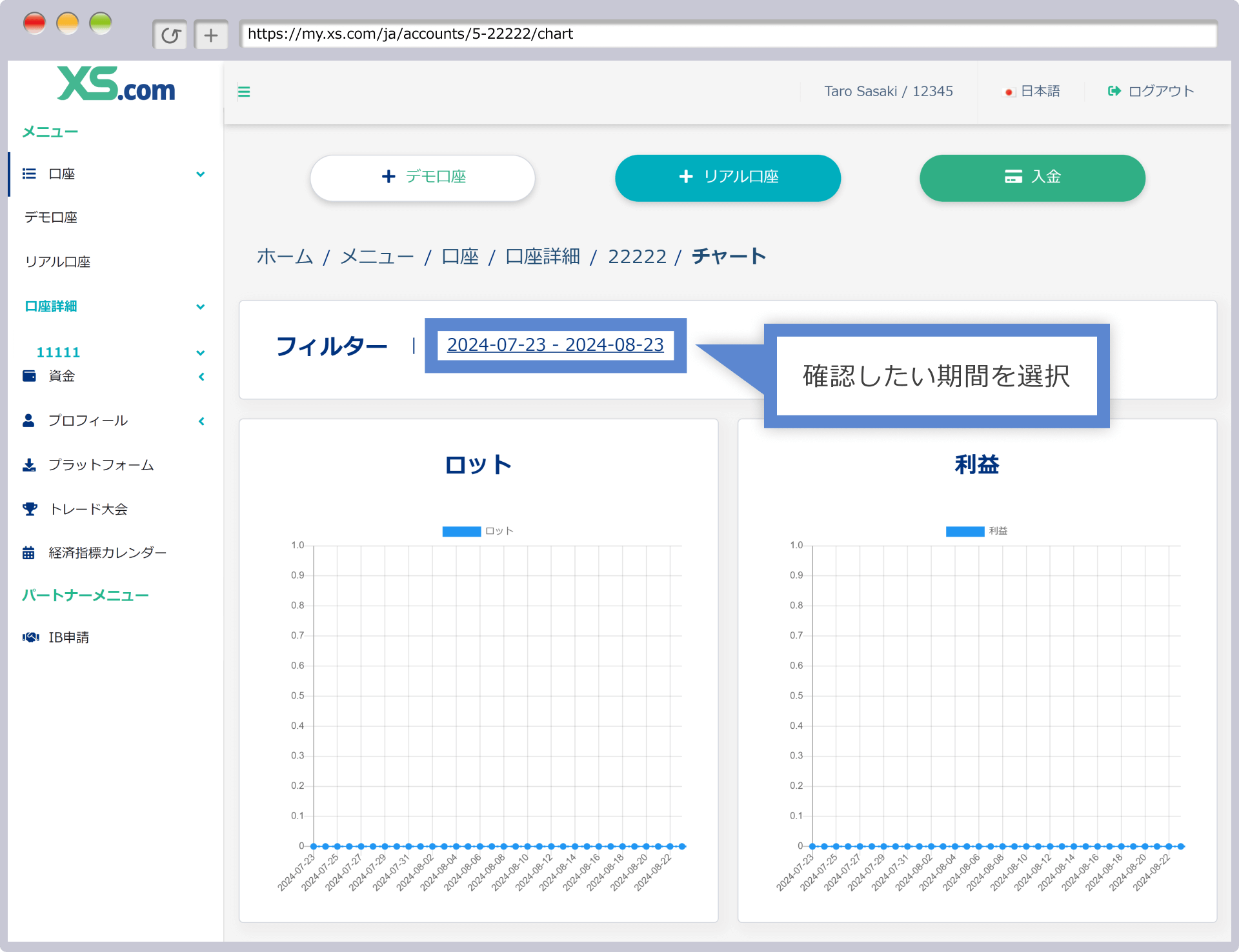
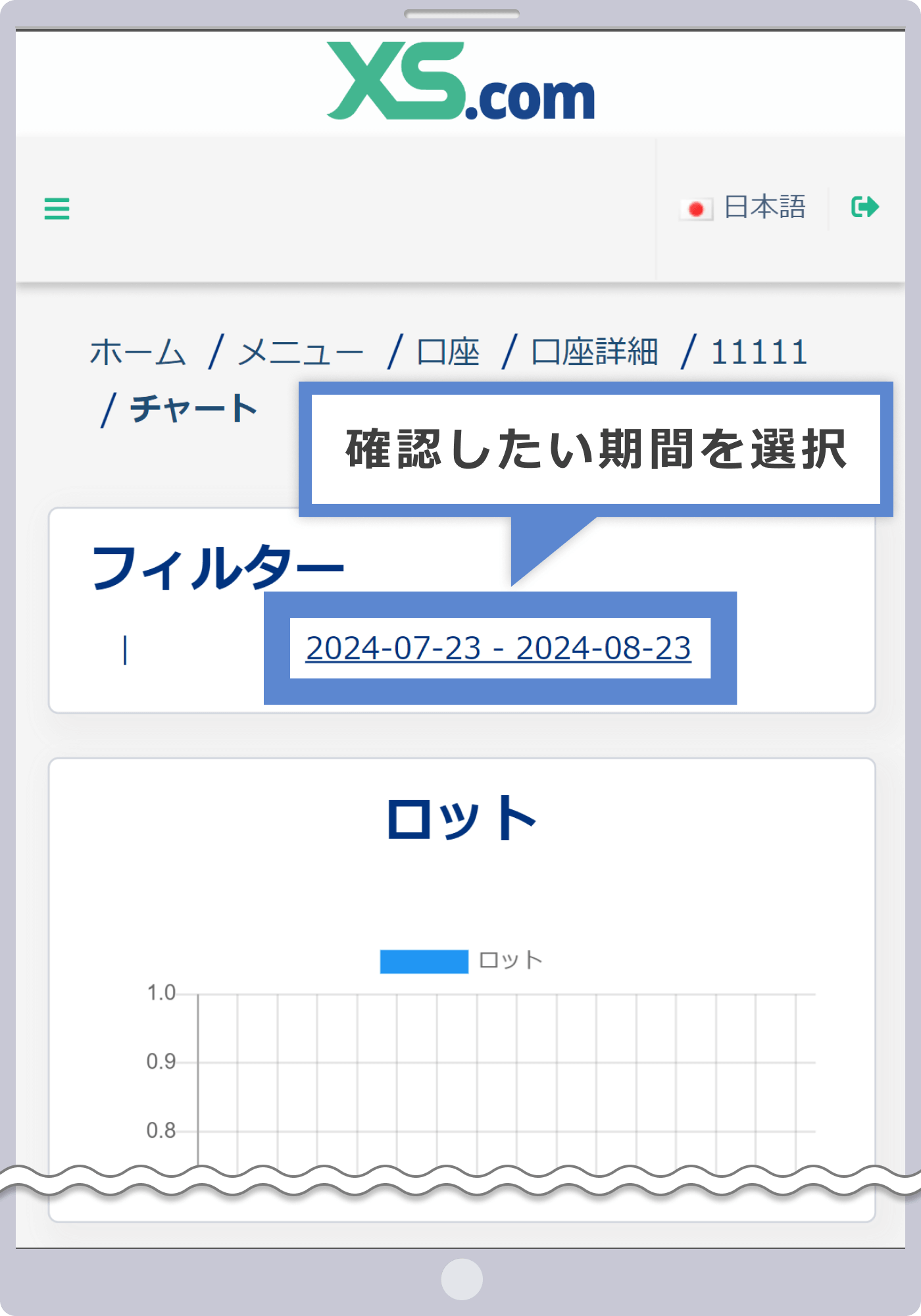
XS.com デモ口座を開設するメリット
XS.com(エックスエス)のデモ口座を活用することで、各口座タイプや取引ツールを比較出来るだけでなく、EA(エキスパートアドバイザー)を用いた自動売買をすることも可能です。XS.comのデモ口座をご利用頂くメリットは以下の通りです。
取引の練習や口座タイプの選定が出来る
XS.com(エックスエス)のデモ口座は仮想資金での取引となるため、ノーリスクで各口座タイプのリアルなトレード環境を体験することが可能です。XS.comのデモ口座は5つの口座タイプ(エクストラ口座、クラシック口座、スタンダード口座、プロ口座、エリート口座)に対応しております。初心者の方からプロトレーダーの方まで、幅広いお客様向けの口座タイプをご用意しておりますので、ライブ口座での取引に備えてご自身のトレードスタイルに最適な口座タイプをお選びください。
EA(自動売買)のテストが出来る
XS.com(エックスエス)のデモ口座では、ライブ口座と同様にEA(エキスパートアドバイザー)による自動売買をご利用頂けます。EAとは、選択したトレード戦略に基づいて自動的に売買が行われる取引手法で、FX初心者の方でも簡単に取引を行うことができます。EAを使うことで自動的に注文が行われる為、常にPCに張り付いている必要がなくなり、ご自身が直接トレード出来ない時間帯でも利益を狙うことが可能です。自動売買による取引が初めての方は、まずはデモ口座にてご利用頂き、ご自身のトレード戦略に合うかどうかをお試しください。
取引プラットフォーム(MT4/MT5)を比較出来る
XS.com(エックスエス)のデモ口座は、MetaTrader4(MT4)とMetaTrader5(MT5)のプラットフォームに対応しております。基本的な性能はMT5の方が優れており、MT4にはない機能が搭載されていますが、使い慣れたMT4にて取引される方も多いです。MT4とMT5のどちらを使うか迷われている場合、一度同じスペックのデモ口座をMT4とMT5で作成して、取引ツールの良し悪しを比較頂くことが可能です。
XS.com デモ口座の開設手順
XS.com(エックスエス)でデモ口座を開設するには、事前にクライアントエリアの開設(アカウント登録)が必要です。アカウント登録完了後、クライアントエリアのデモ口座開設ページへアクセスします。ご希望の取引プラットフォーム(MT4/MT5)、口座タイプ、レバレッジ、決済通貨を選択するだけで、簡単にデモ口座を開設することが可能です。
尚、XS.comのクライアントエリアの開設がお済みでない方は、下記リンク先よりXS.comのアカウント登録をお済ませください。アカウント登録は3分ほどの簡単な手続きで完了します。
今すぐアカウント登録クライアントエリアへログイン
XS.comのクライアントエリアログインページにて、ご登録のメールアドレスとパスワードを入力し、「ログイン」をクリックします。
XS.comのクライアントエリアログインページにて、ご登録のメールアドレスとパスワードを入力し、「ログイン」をタップします。
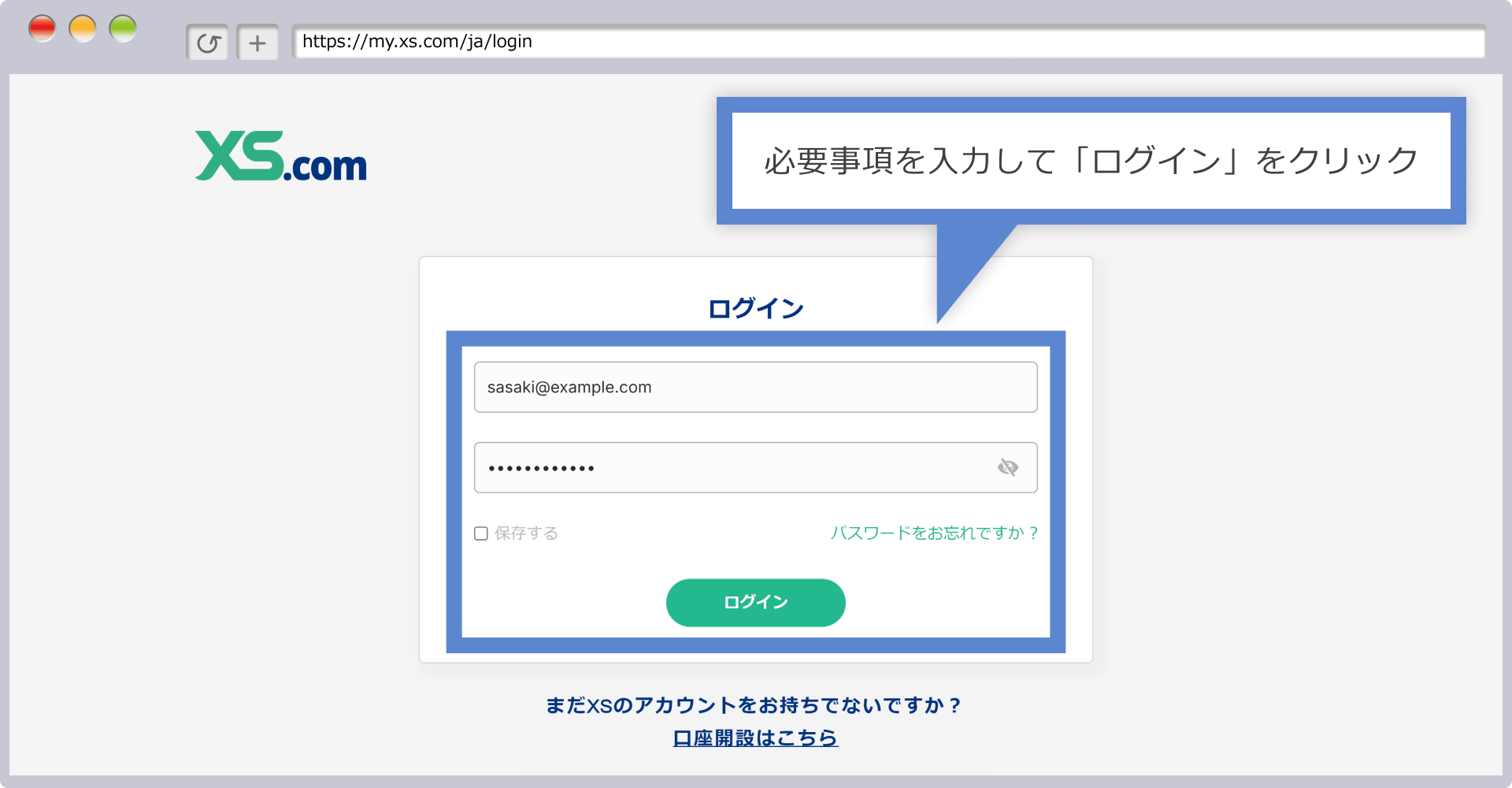
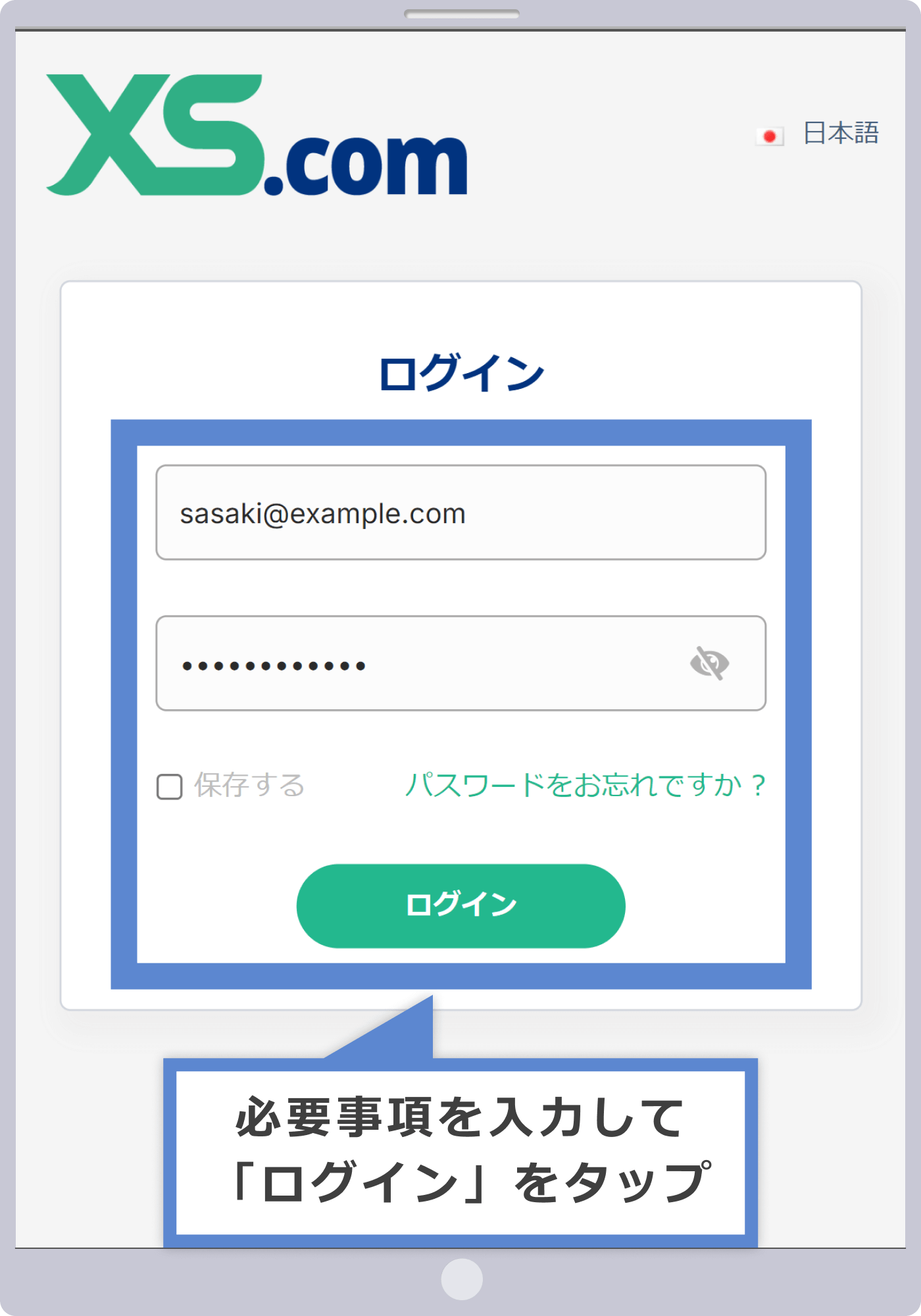
デモ口座の選択
クライアントエリアへログイン後、画面上部に表示されている「+デモ口座」をクリックします。
クライアントエリアへログイン後、画面上部に表示されている「+デモ口座」をタップします。
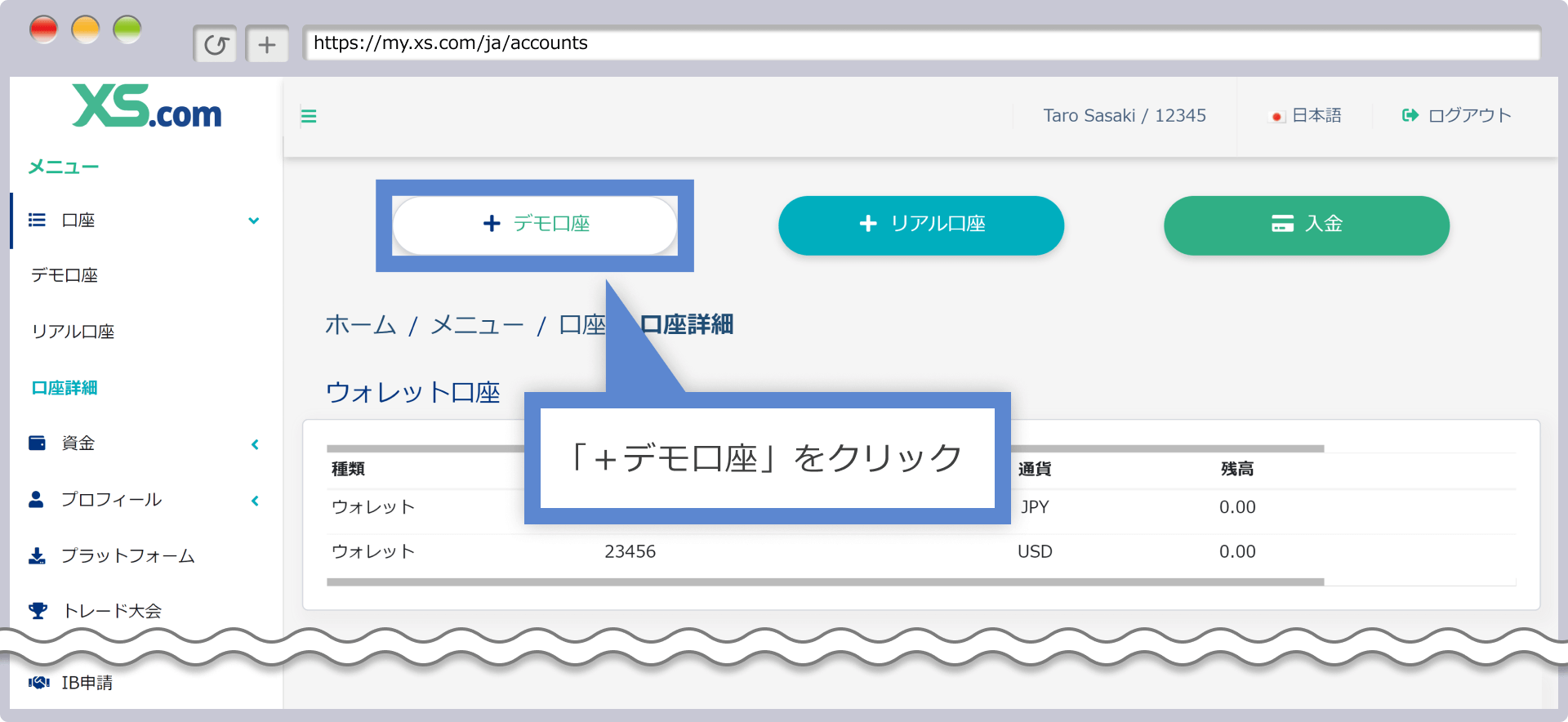
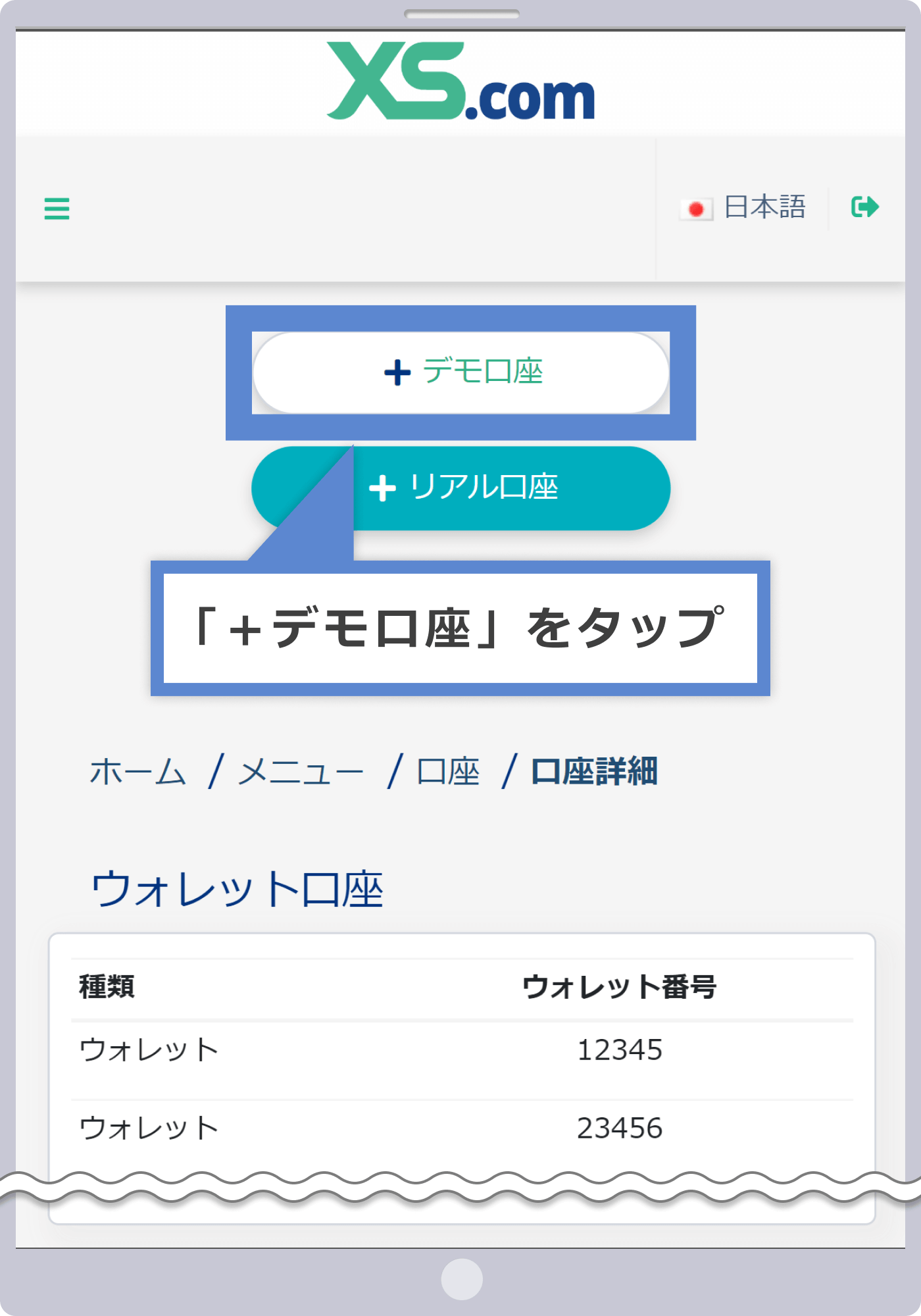
プラットフォームの選択
ご希望のプラットフォーム(MT4もしくはMT5)を選択して、「次へ」をクリックします。
ご希望のプラットフォーム(MT4もしくはMT5)を選択して、「次へ」をタップします。
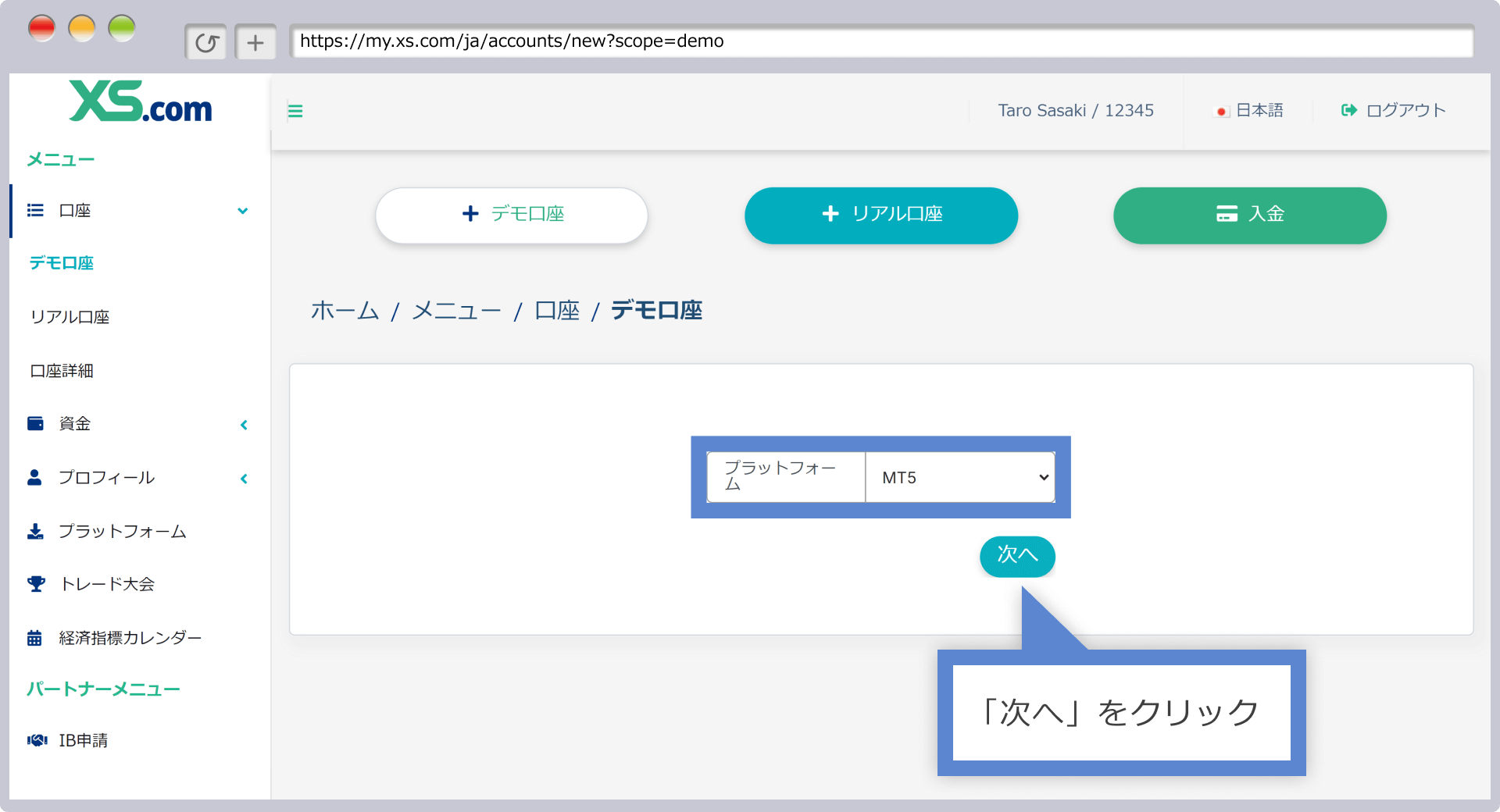
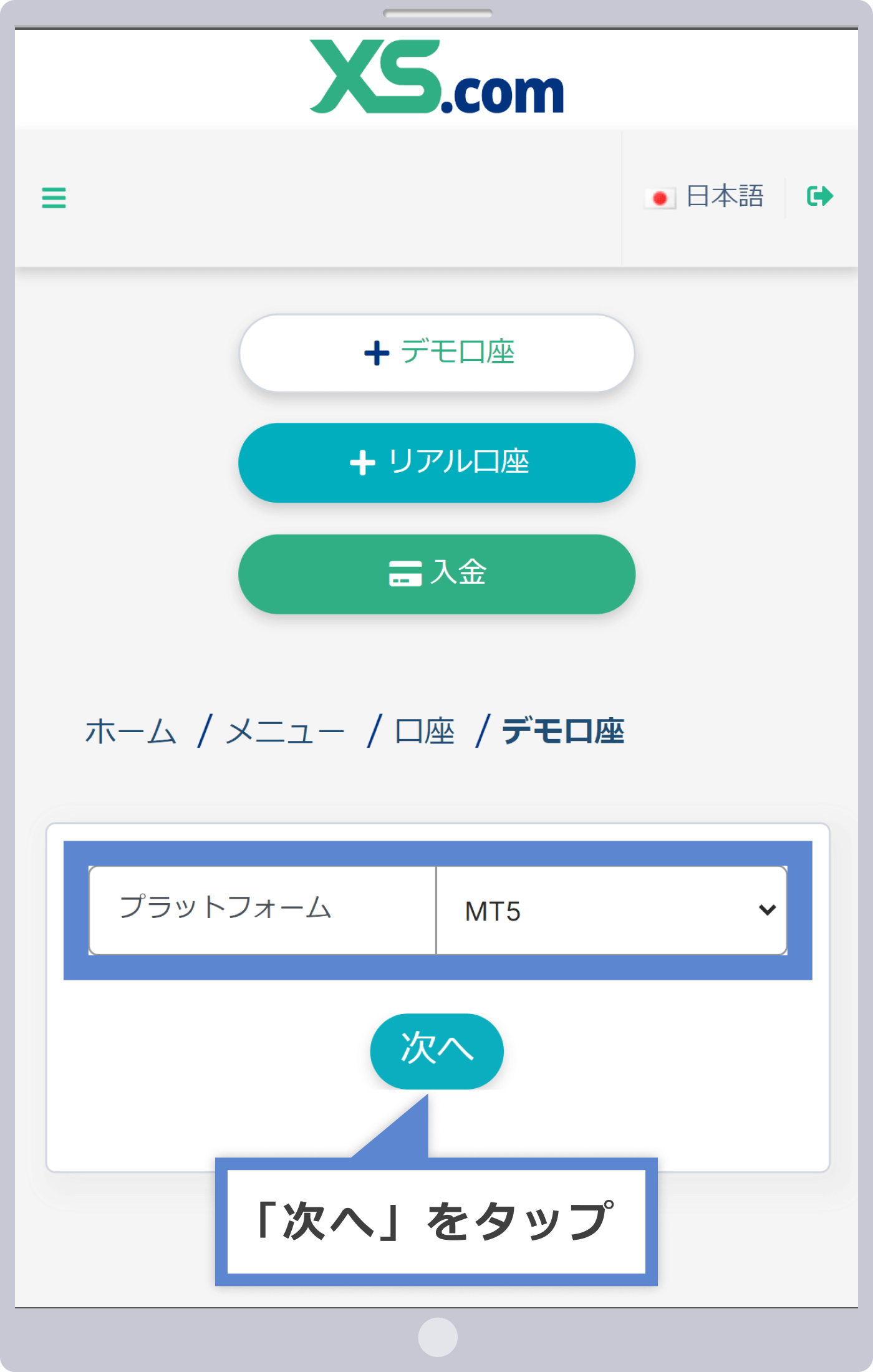
デモ口座情報の選択
デモ口座の種類(口座タイプ)、レバレッジ、決済通貨,、初期残高を選択し「次へ」をクリックします。
デモ口座の種類(口座タイプ)、レバレッジ、決済通貨,、初期残高を選択し「次へ」をタップします。
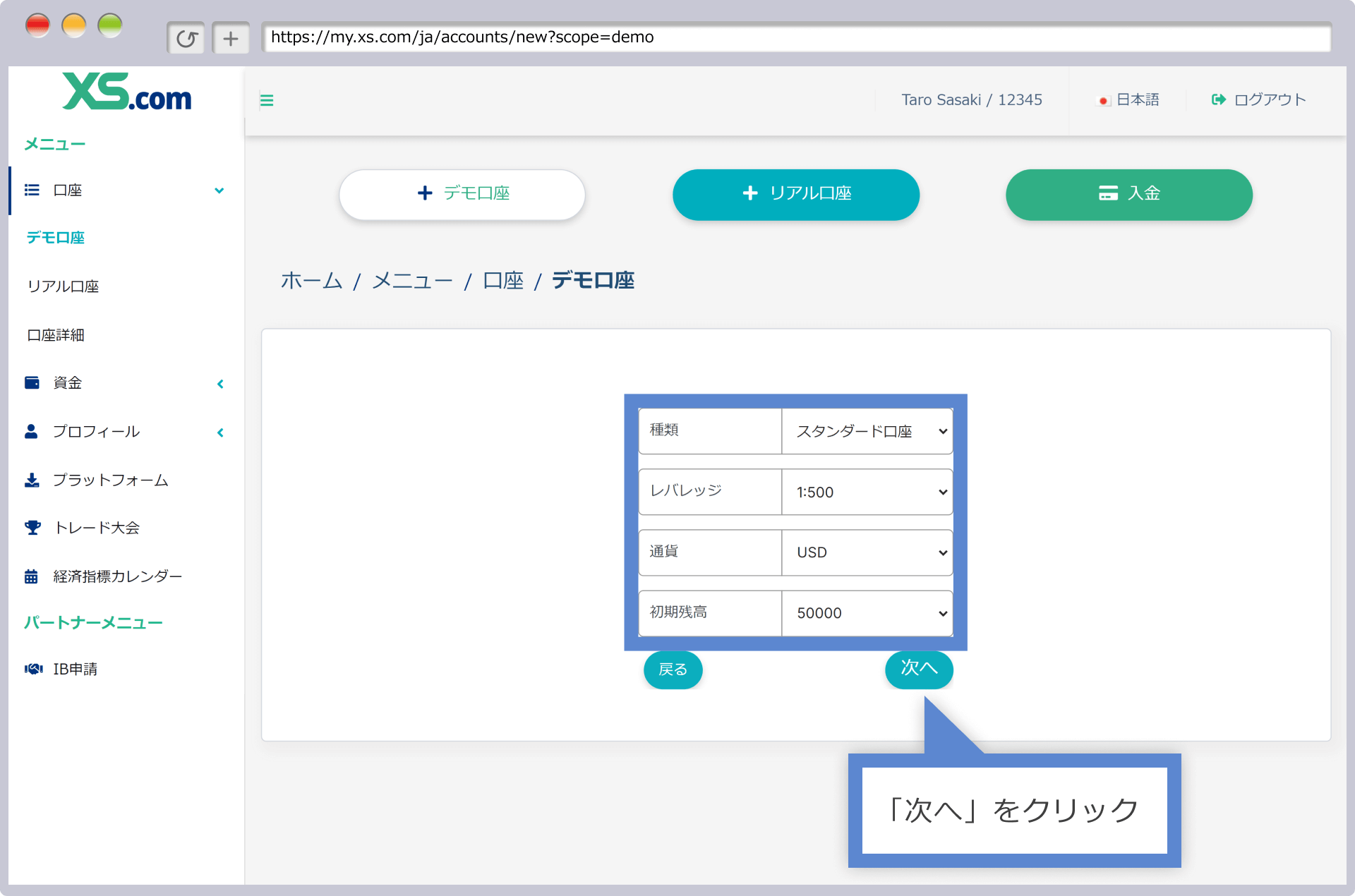
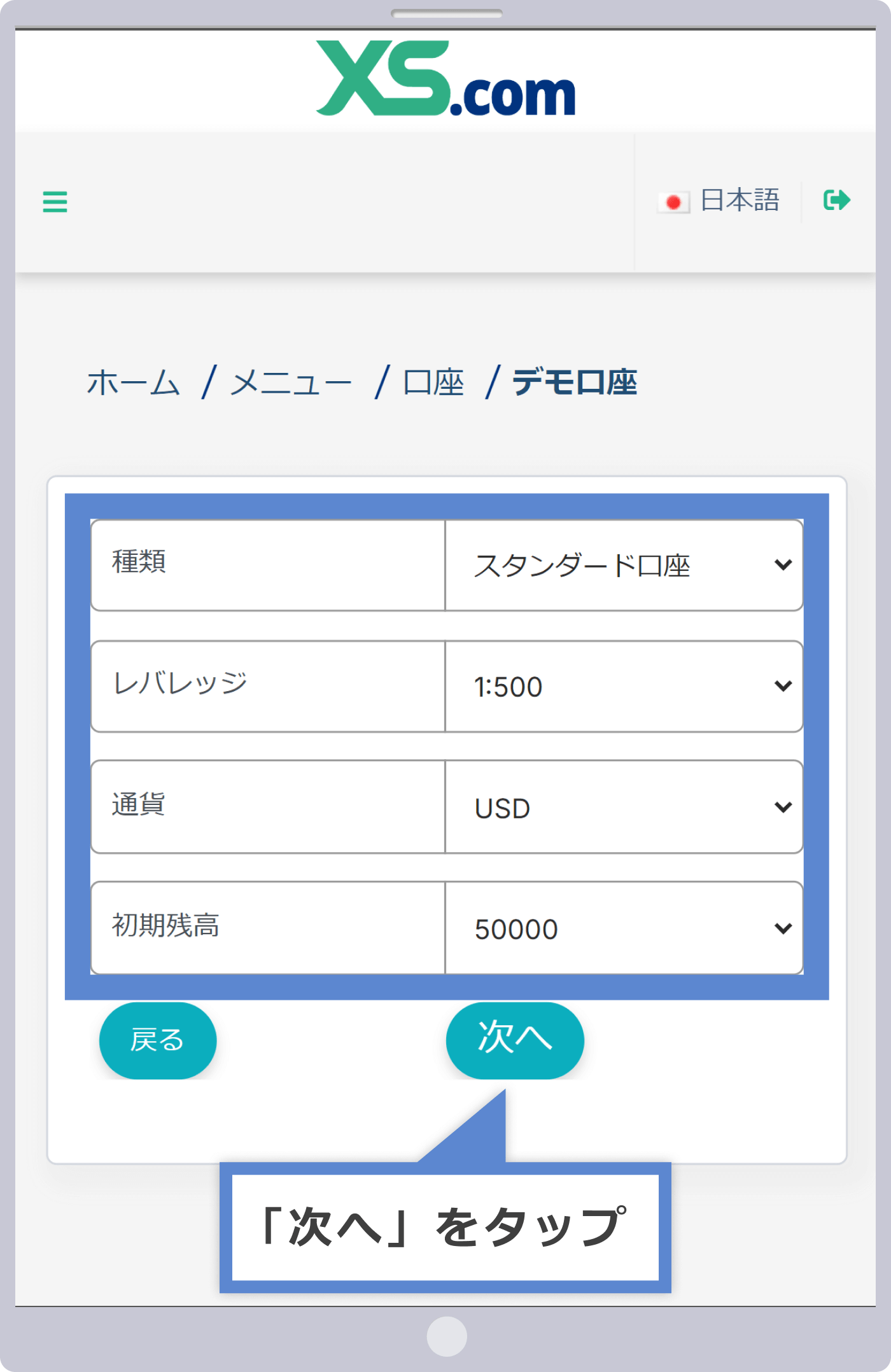
|
種類 |
例:スタンダード口座 |
|
レバレッジ |
例:1:500 |
|
決済通貨 |
例:USD |
|
初期残高 |
例:50000 |
①種類は、エクストラ口座、クラシック口座、スタンダード口座、プロ口座、エリート口座の中からご希望の口座タイプを選択します。デモ口座開設後の種類の変更は出来ません。
②レバレッジは、1:1~1:2000の中からご希望のレバレッジを選択します。レバレッジは、デモ口座開設後も変更が可能です。
③決済通貨を、USD、EUR、JPYの中から選択します。決済通貨は、デモ口座開設後には変更する事が出来ません。
④初期残高は、1,000〜1,500,000(USD/JPY/EUR)にてお選び頂けます。 口座資金は、デモ口座開設後も追加が可能です。
デモ口座情報の確認
開設するデモ口座情報をご確認の上、「次へ」をクリックします。
開設するデモ口座情報をご確認の上、「次へ」をタップします。
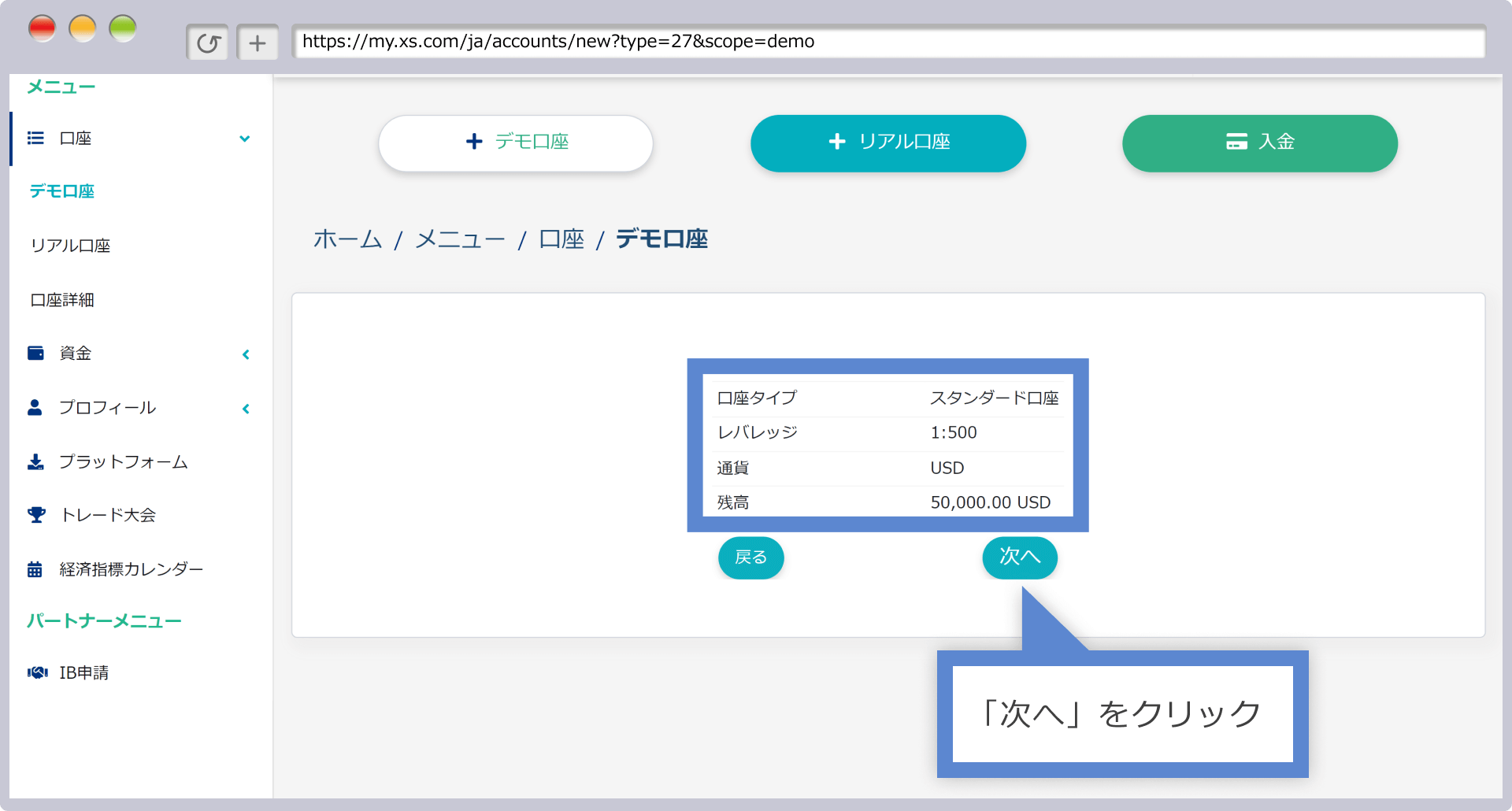
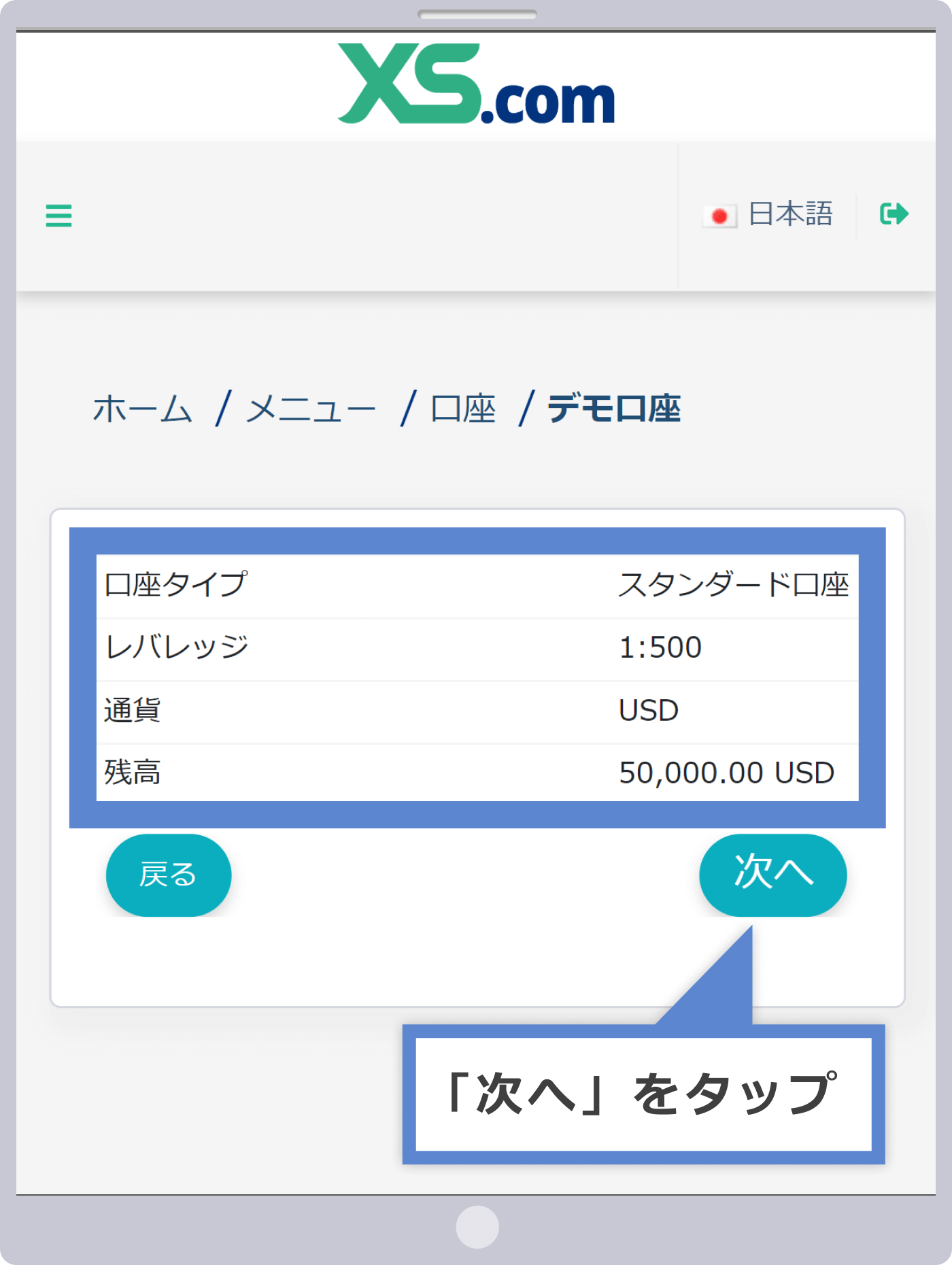
デモ口座の開設完了
「お客様の口座(口座番号)が作成されました。」と表示されましたら、XS.comのデモ口座開設は完了です。
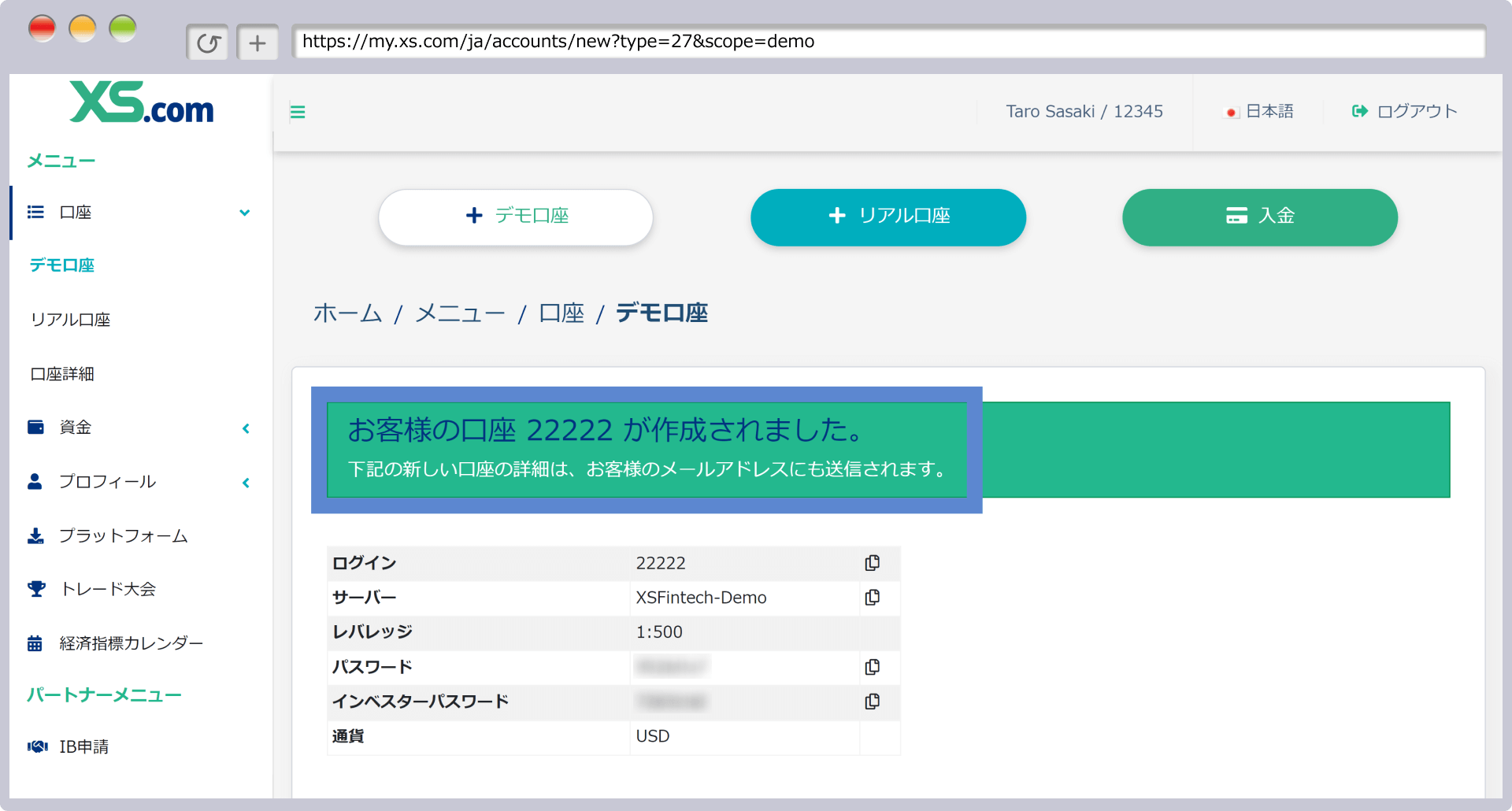
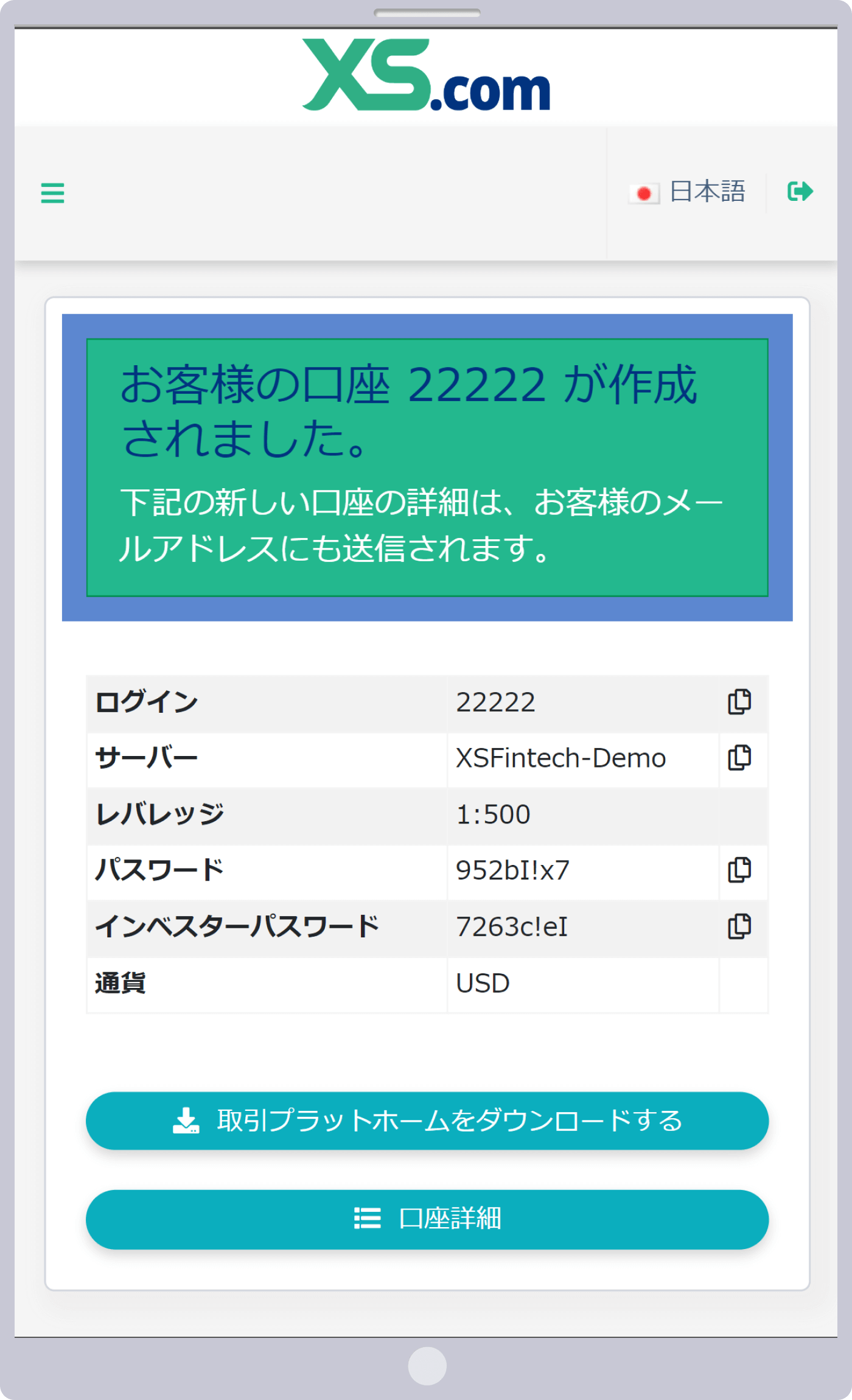
デモ口座情報の送付
デモ口座作成完了後、XS.comにご登録されているメールアドレス宛にデモ口座開設完了メールが送付されます。MT4/MT5へログインする為の情報「ログインID」「パスワード」「サーバー名」「インペスターパスワード」が記載されておりますのでご確認頂き、大切に保管してください。
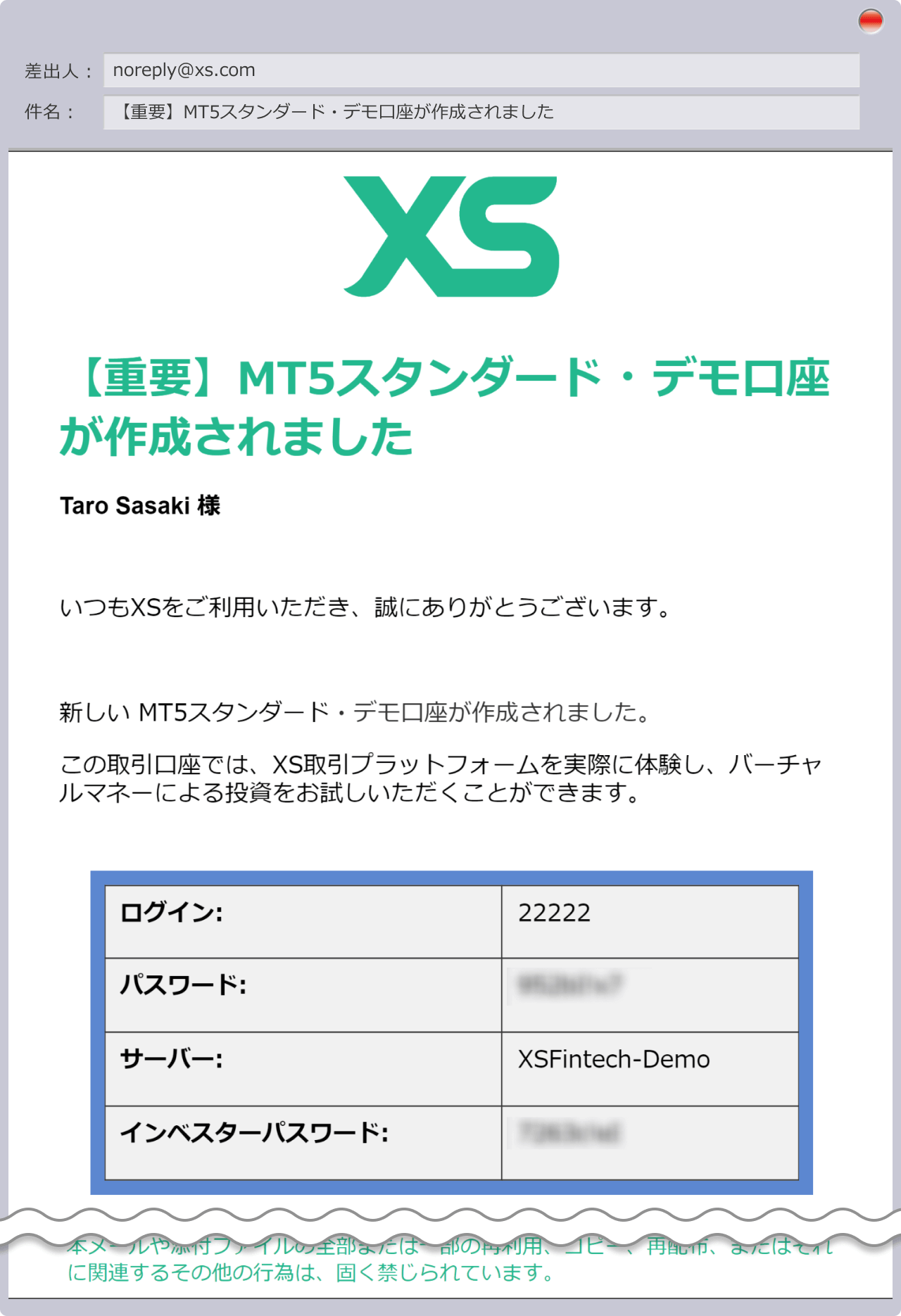
XS.com デモ口座の設定変更方法
XS.com(エックスエス)のデモ口座は、口座開設後にレバレッジやパスワードを変更したり、デモ資金を追加したりすることが可能です。クライアントエリアへログイン後、口座詳細ページにてお手続き頂けます。デモ口座の設定変更や資金追加の手順は以下の通りです。
クライアントエリアへログインXS.com デモ口座のレバレッジ変更手順
XS.com(エックスエス)のデモ口座の設定レバレッジは、クライアントエリアの口座詳細ページより変更して頂けます。レバレッジの変更手順は以下の通りです。
クライアントエリアへログイン
XS.comのクライアントエリアログインページにて、ご登録のメールアドレスとパスワードを入力し、「ログイン」をクリックします。
XS.comのクライアントエリアログインページにて、ご登録のメールアドレスとパスワードを入力し、「ログイン」をタップします。
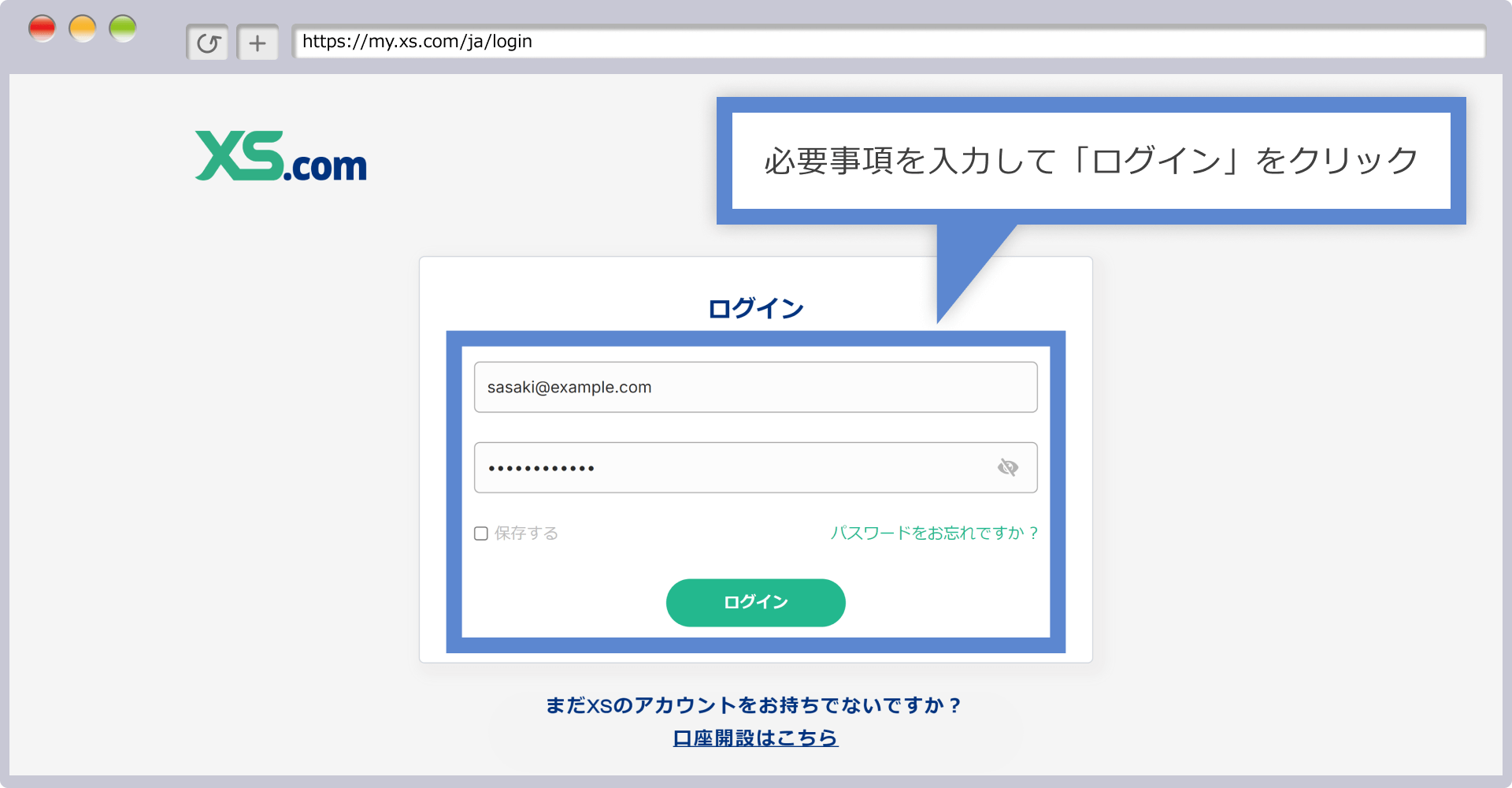
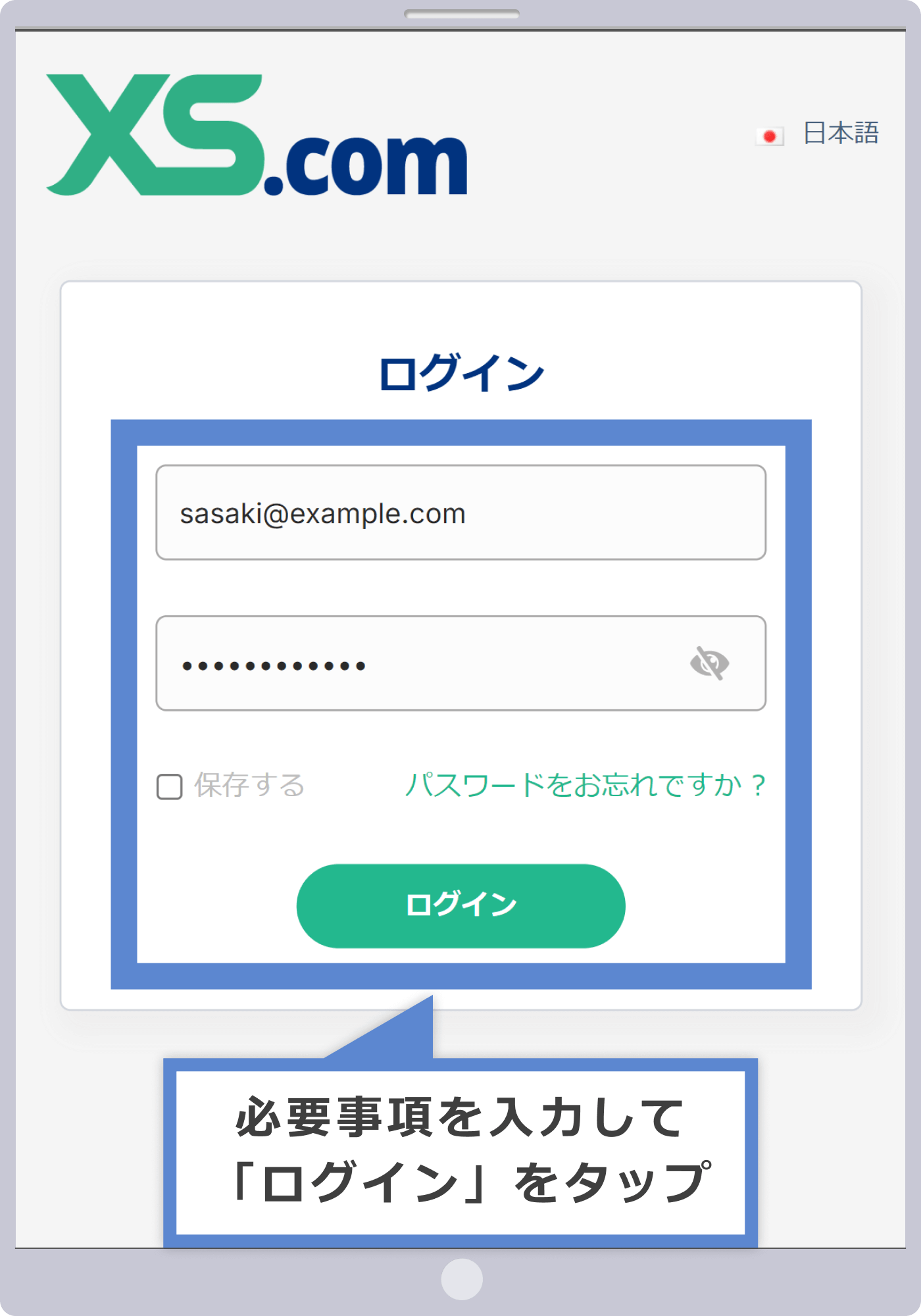
パスワード変更をしたい口座詳細を選択
XS.comのクライアントエリアのメニューより「口座」を選択し「口座詳細」をクリックすると、ご自身の口座一覧が表示されます。パスワードを変更したい口座の「詳細」をクリックします。
XS.comのクライアントエリアのメニューより「口座」を選択し「口座詳細」をタップすると、ご自身の口座一覧が表示されます。パスワードを変更したい口座の「詳細」をタップします。
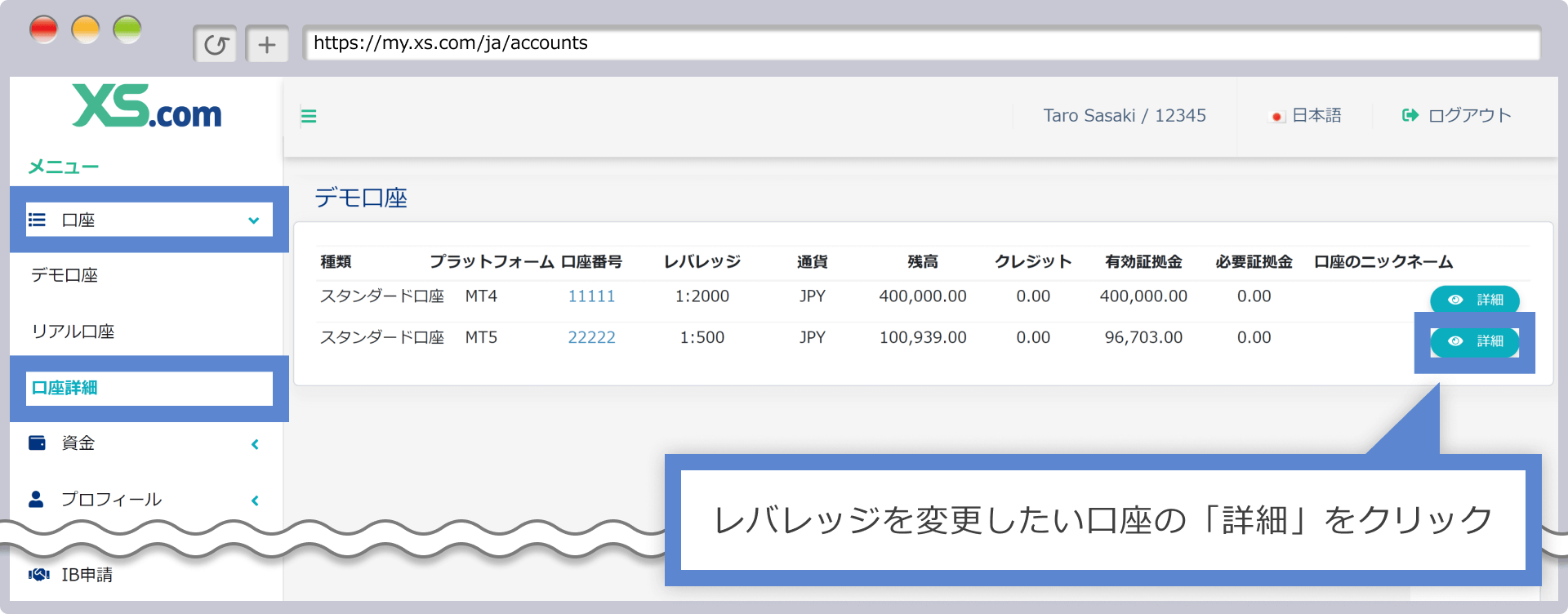
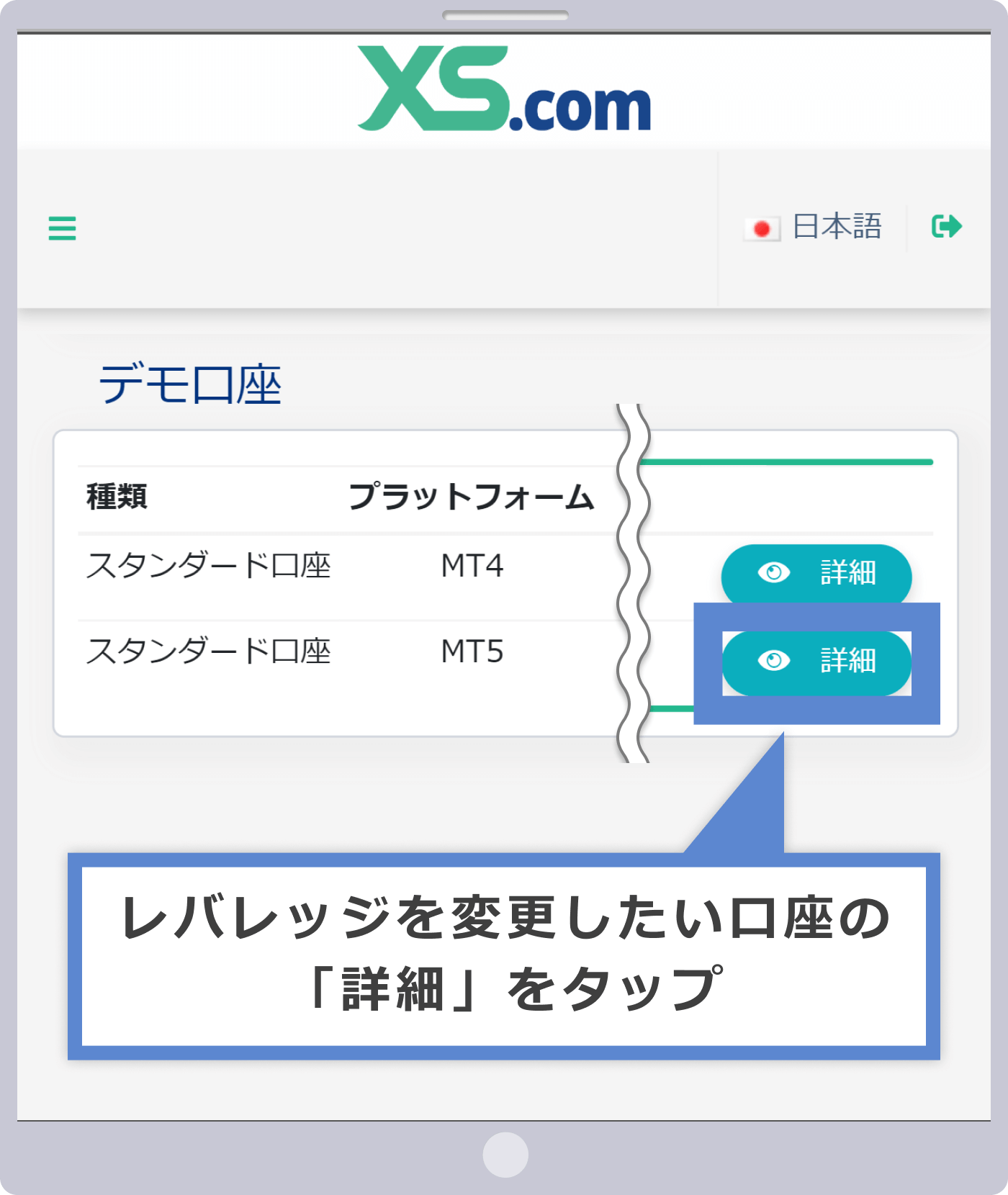
レバレッジの変更を選択
レバレッジ欄の「変更する」をクリックします。
レバレッジ欄の「変更する」をタップします。
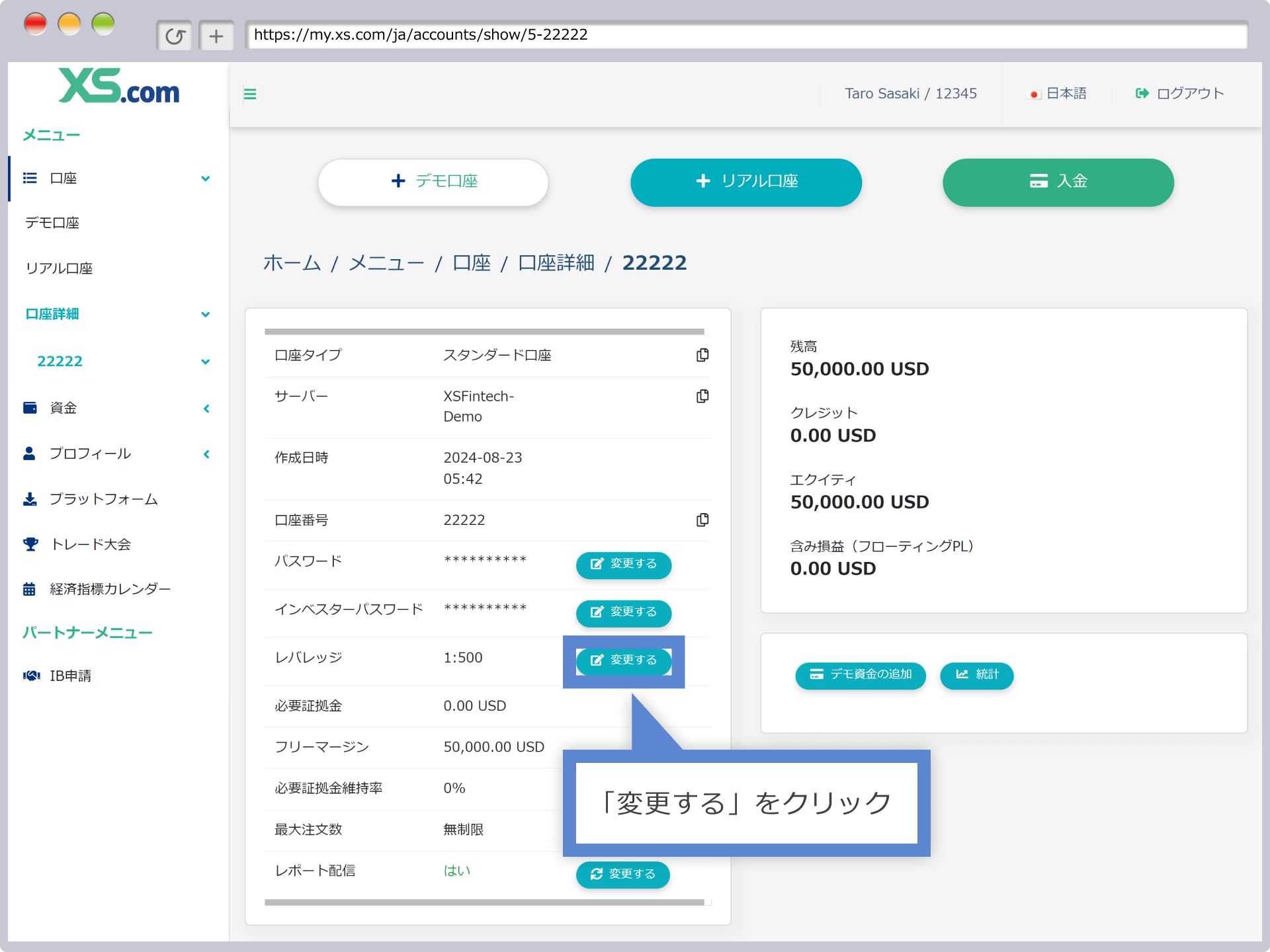
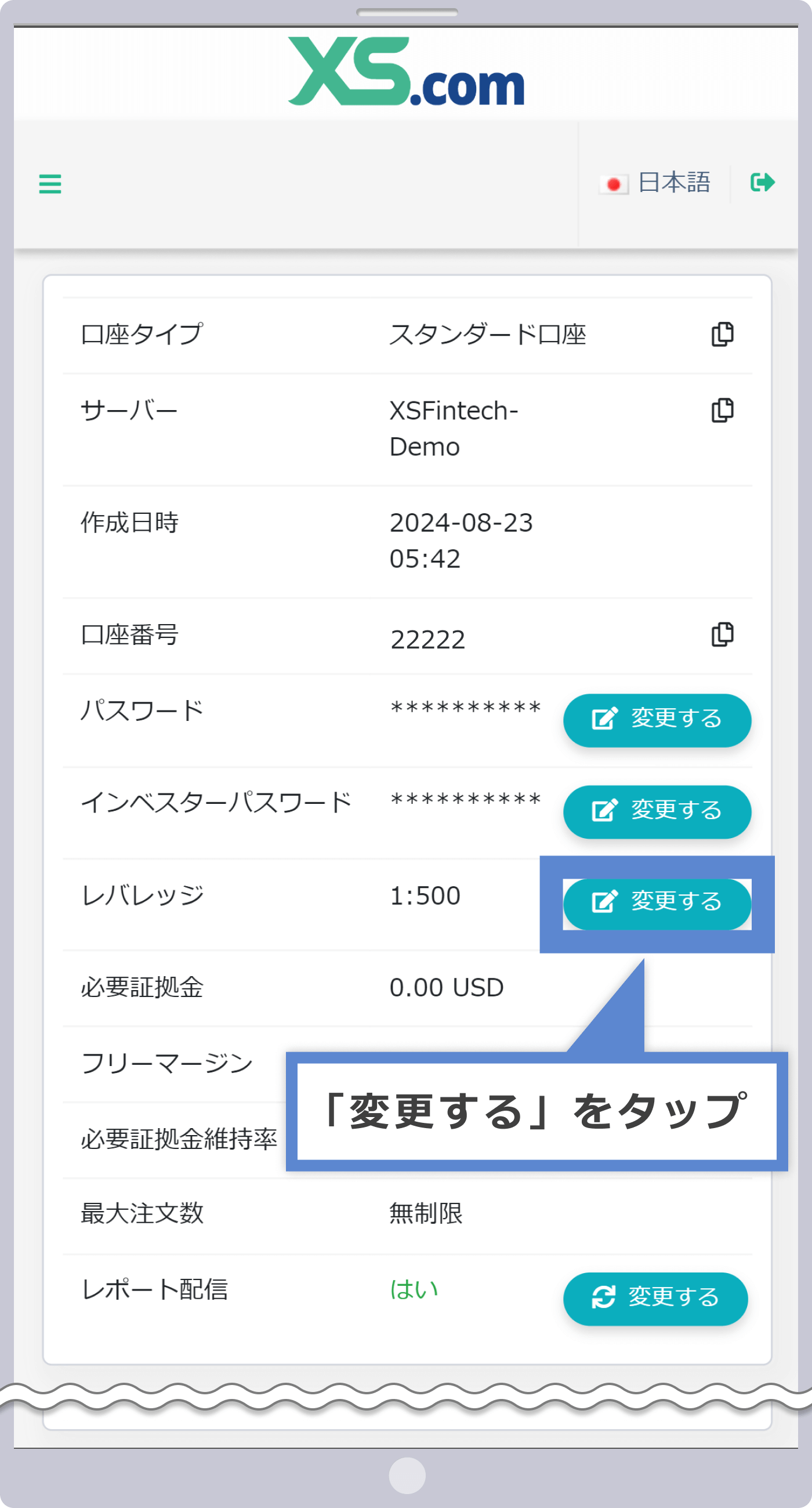
ご希望のレバレッジを選択
レバレッジの変更画面が表示されますので、ご希望のレバレッジを選択し、「実行する」をクリックします。
レバレッジの変更画面が表示されますので、ご希望のレバレッジを選択し、「実行する」をタップします。
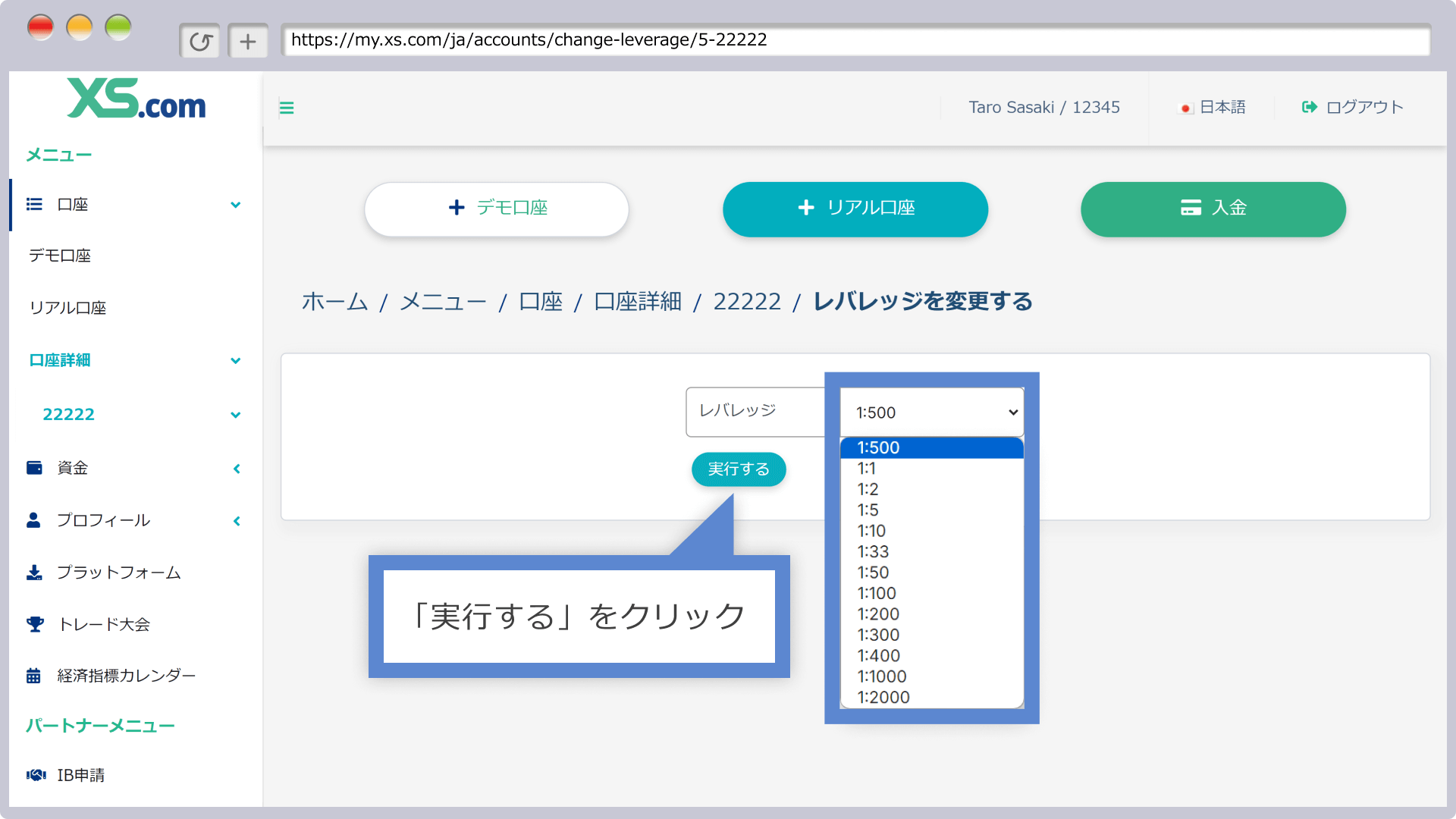
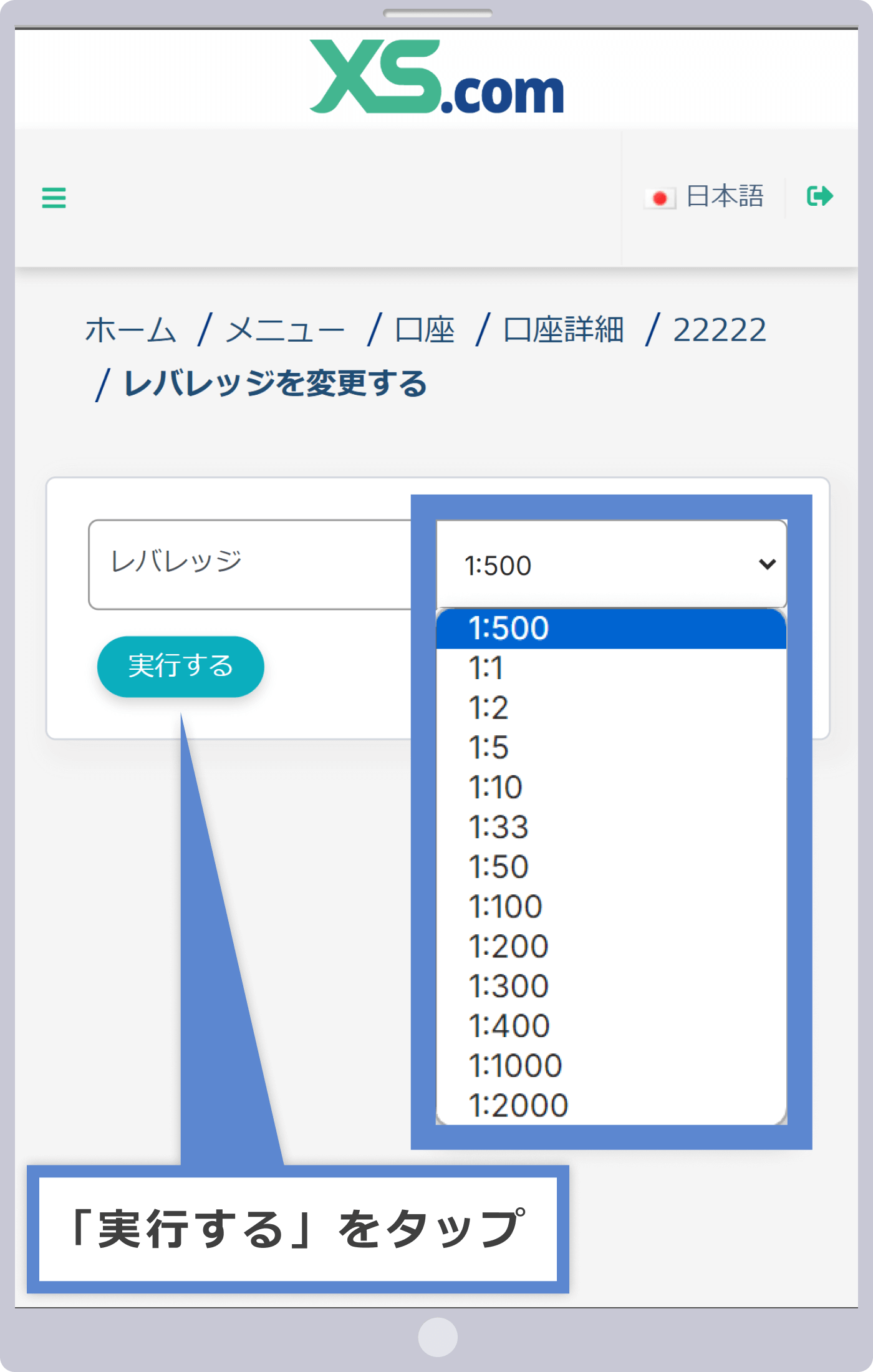
デモ口座のレバレッジ変更完了
画面上部に「レバレッジが正常に変更されました。」と表記されましたら、変更手続きは完了です。口座詳細のレバレッジが更新されている事をご確認ください。
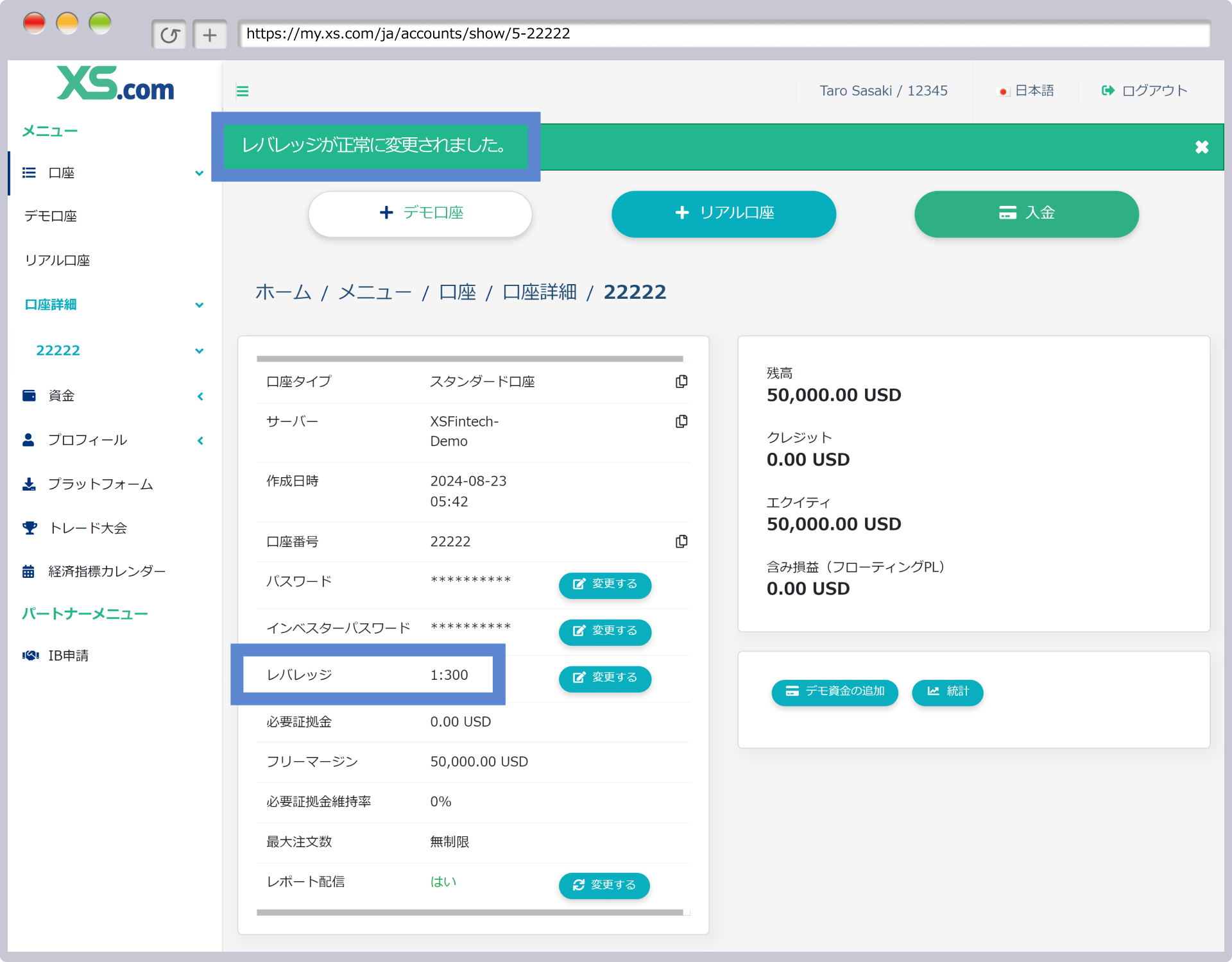
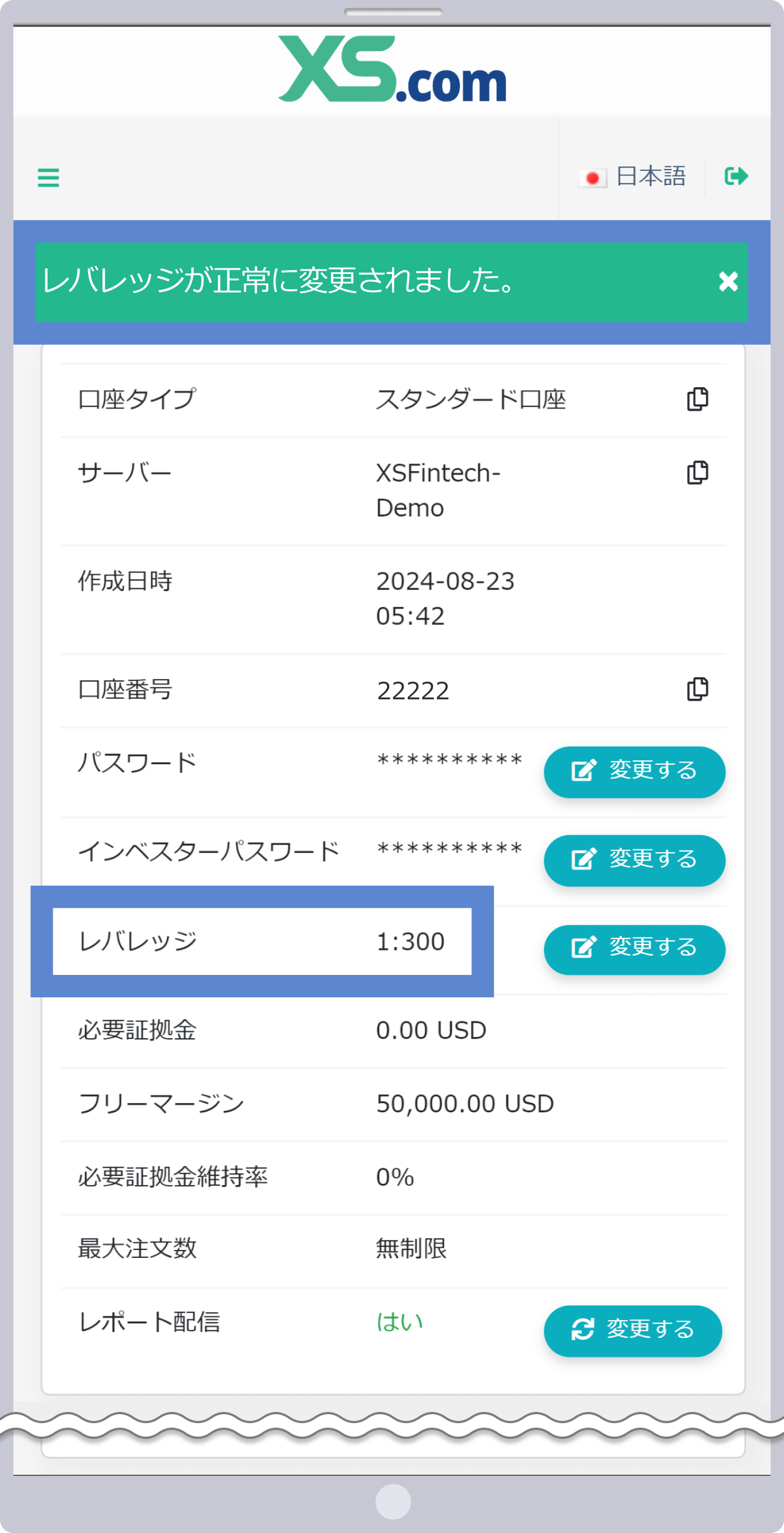
XS.com(エックスエス) のデモ口座のパスワードはクライアントエリアの口座詳細ページより変更が可能です。デモ口座開設時のパスワードは、ランダムに作成された数列が自動的に割り当てられます。ご自身でパスワードを変更する際は、クライアントエリアへログインの上、大文字と小文字のアルファベット、数字、特殊文字を含む、8文字以上のパスワードを設定してください。XS.comのデモ口座パスワード変更手順の詳細は下記にてご確認頂けます。
XS.com デモ口座の資金追加手順
XS.com(エックスエス)のデモ口座の資金は、クライアントエリアの口座詳細ページより追加して頂けます。デモ資金の追加手順は以下の通りです。
クライアントエリアへログイン
XS.comのクライアントエリアログインページにて、ご登録のメールアドレスとパスワードを入力し、「ログイン」をクリックします。
XS.comのクライアントエリアログインページにて、ご登録のメールアドレスとパスワードを入力し、「ログイン」をタップします。
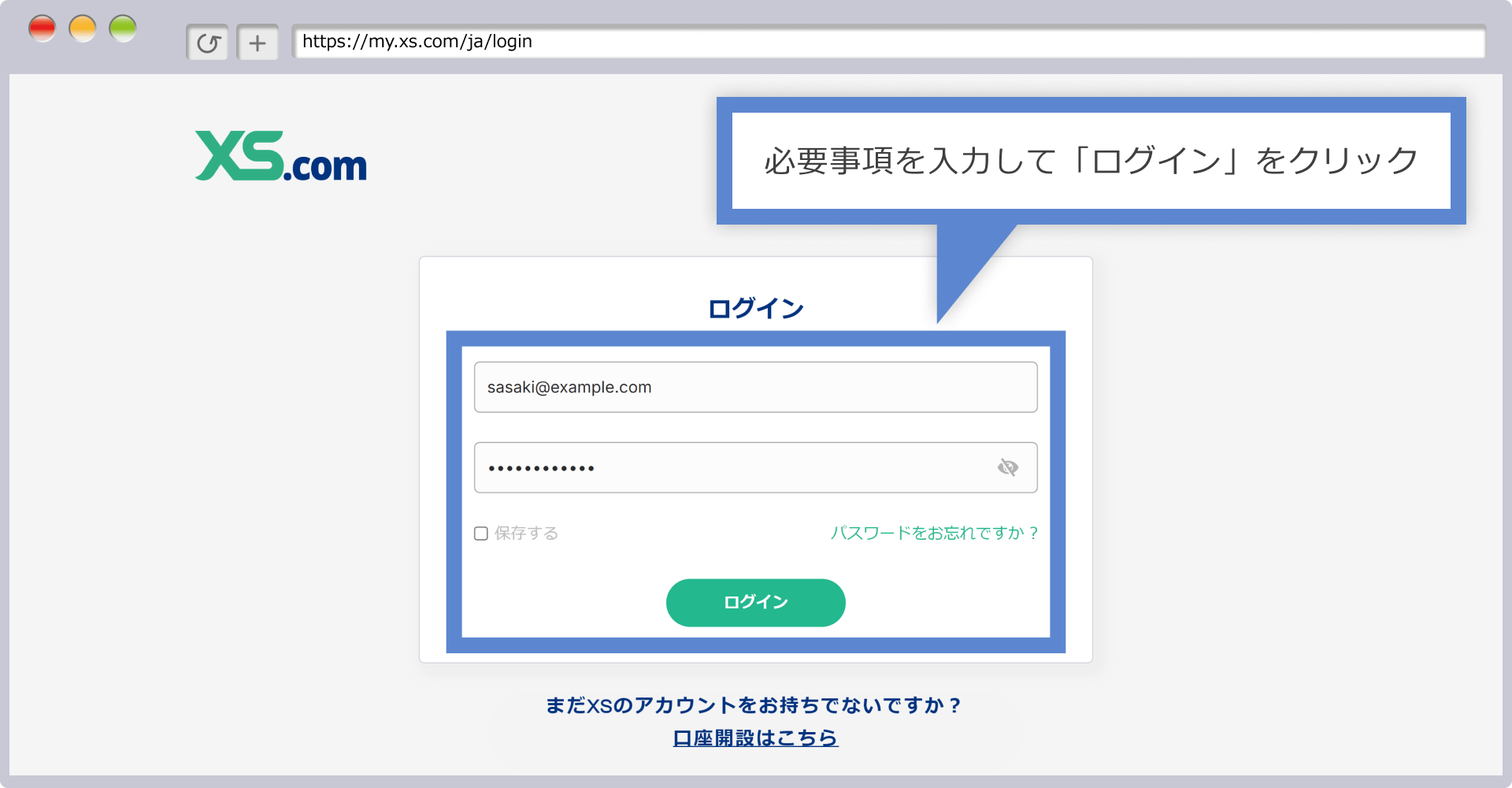
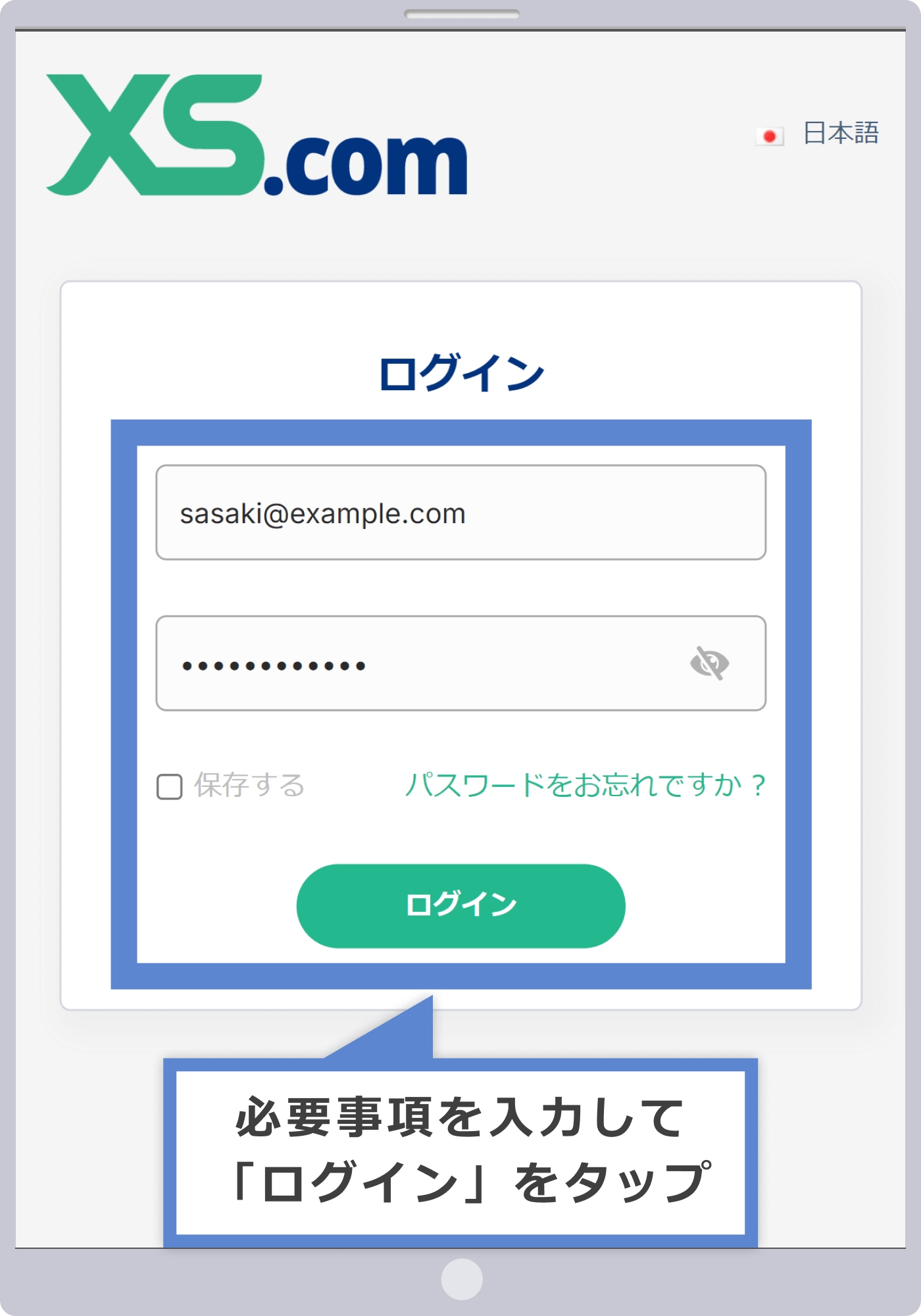
デモ資金を追加したい口座詳細を選択
XS.comのクライアントエリアのメニューより「口座」を選択し「口座詳細」をクリックすると、ご自身の口座一覧が表示されます。パスワードを変更したい口座の「詳細」をクリックします。
XS.comのクライアントエリアのメニューより「口座」を選択し「口座詳細」をタップすると、ご自身の口座一覧が表示されます。パスワードを変更したい口座の「詳細」をタップします。
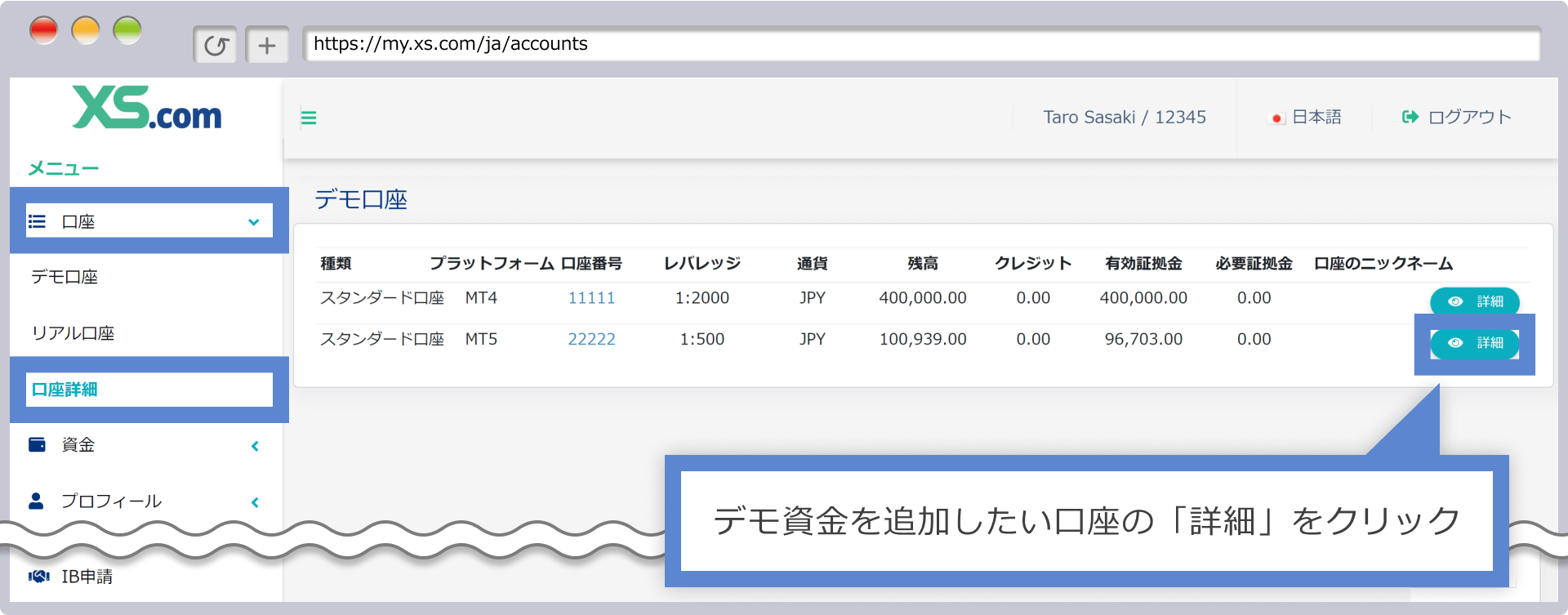
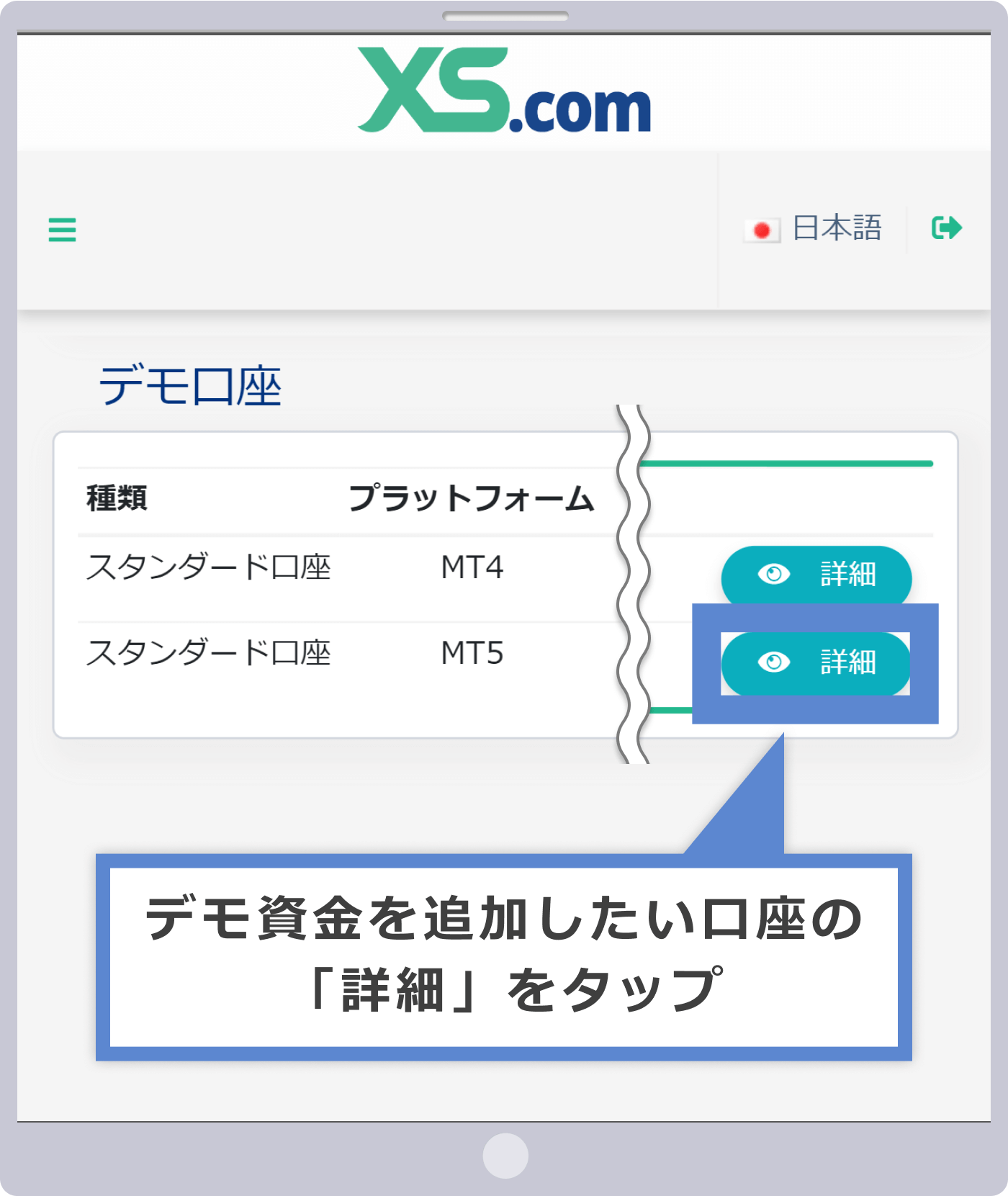
デモ資金の追加を選択
「デモ資金の追加」をクリックします。
「デモ資金の追加」をタップします。
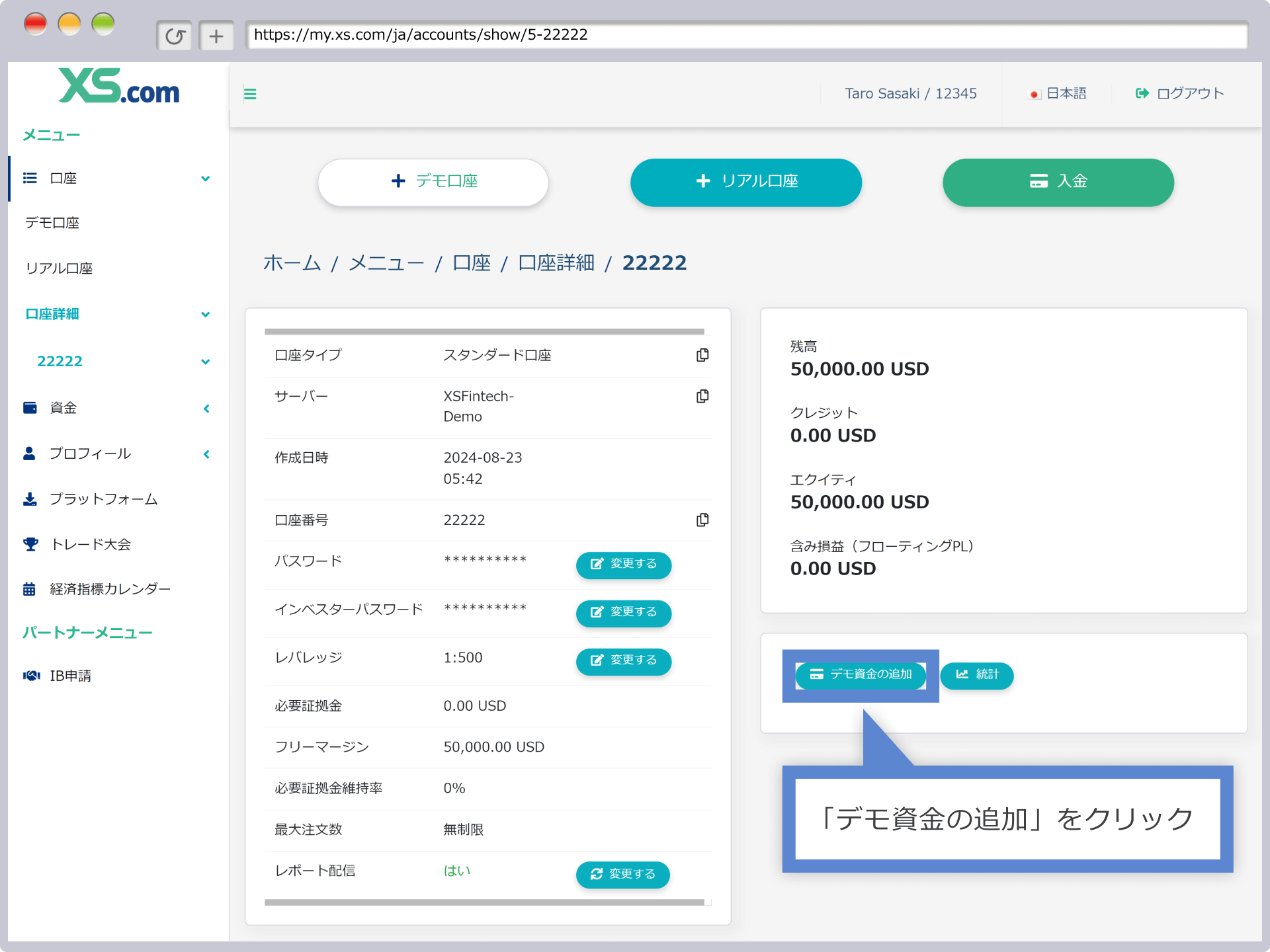
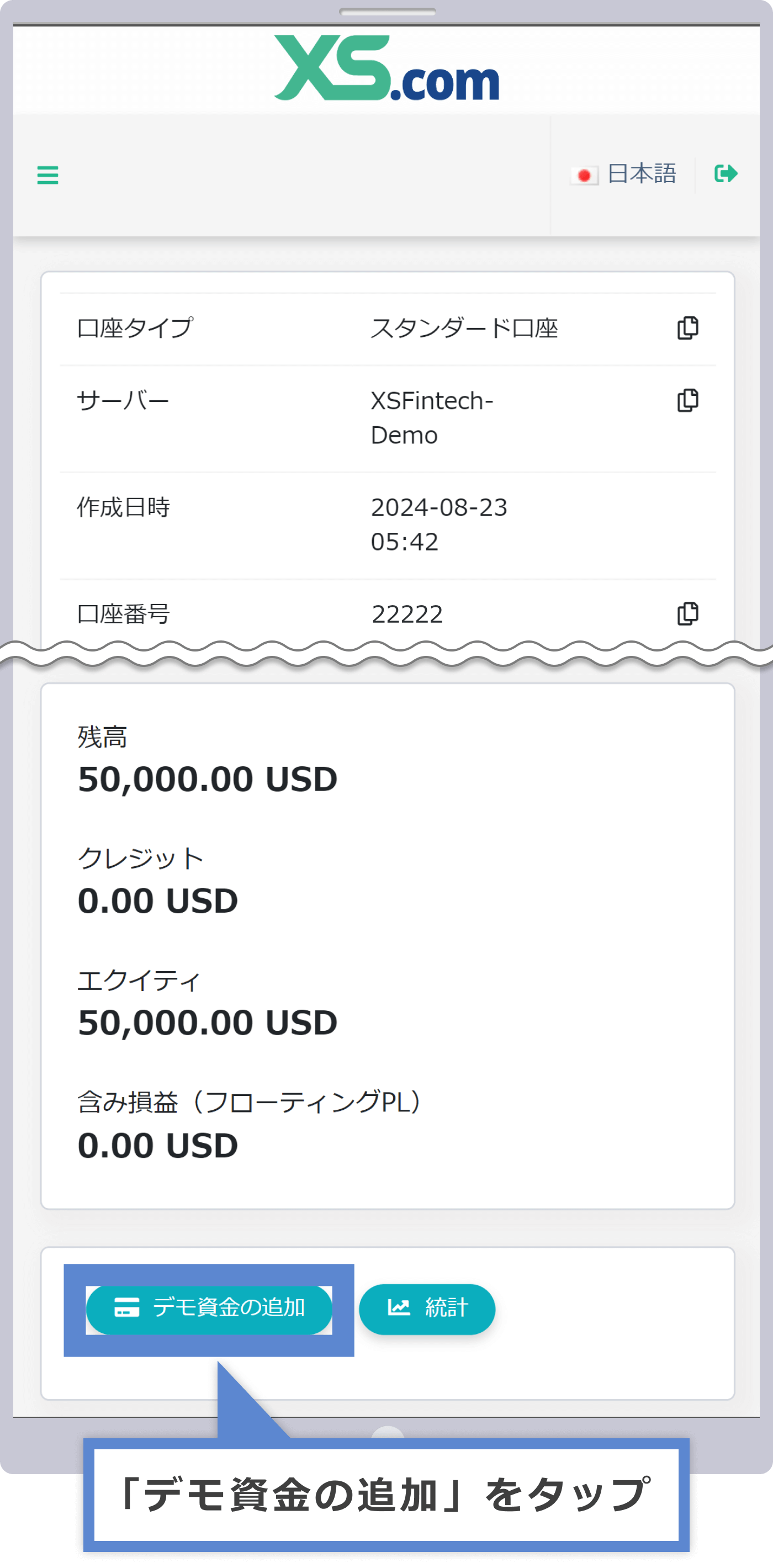
ご希望の入金額を選択
入金額の選択画面が表示されますので、ご希望の金額を選択し、「実行する」をクリックします。
入金額の選択画面が表示されますので、ご希望の金額を選択し、「実行する」をタップします。
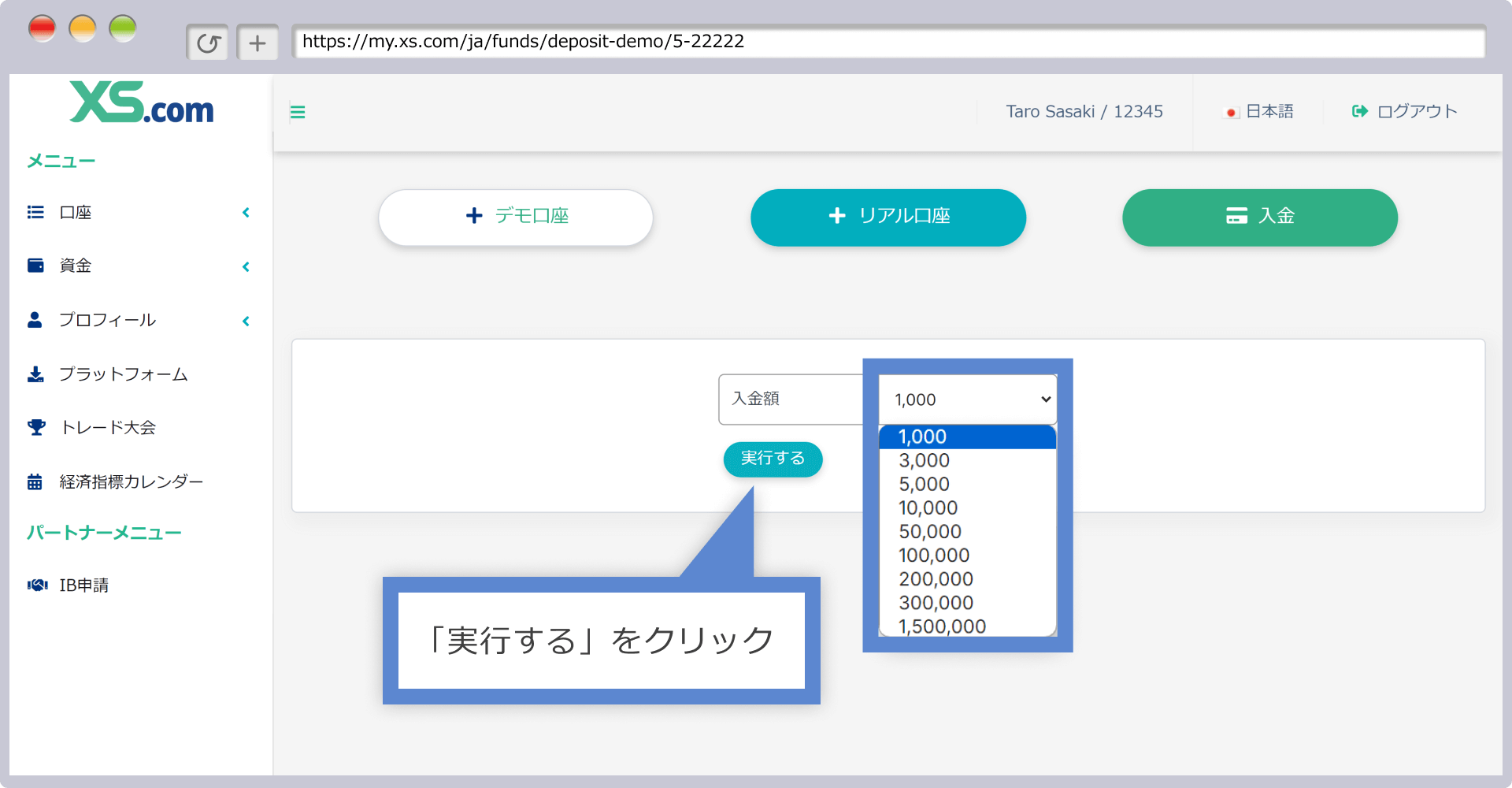
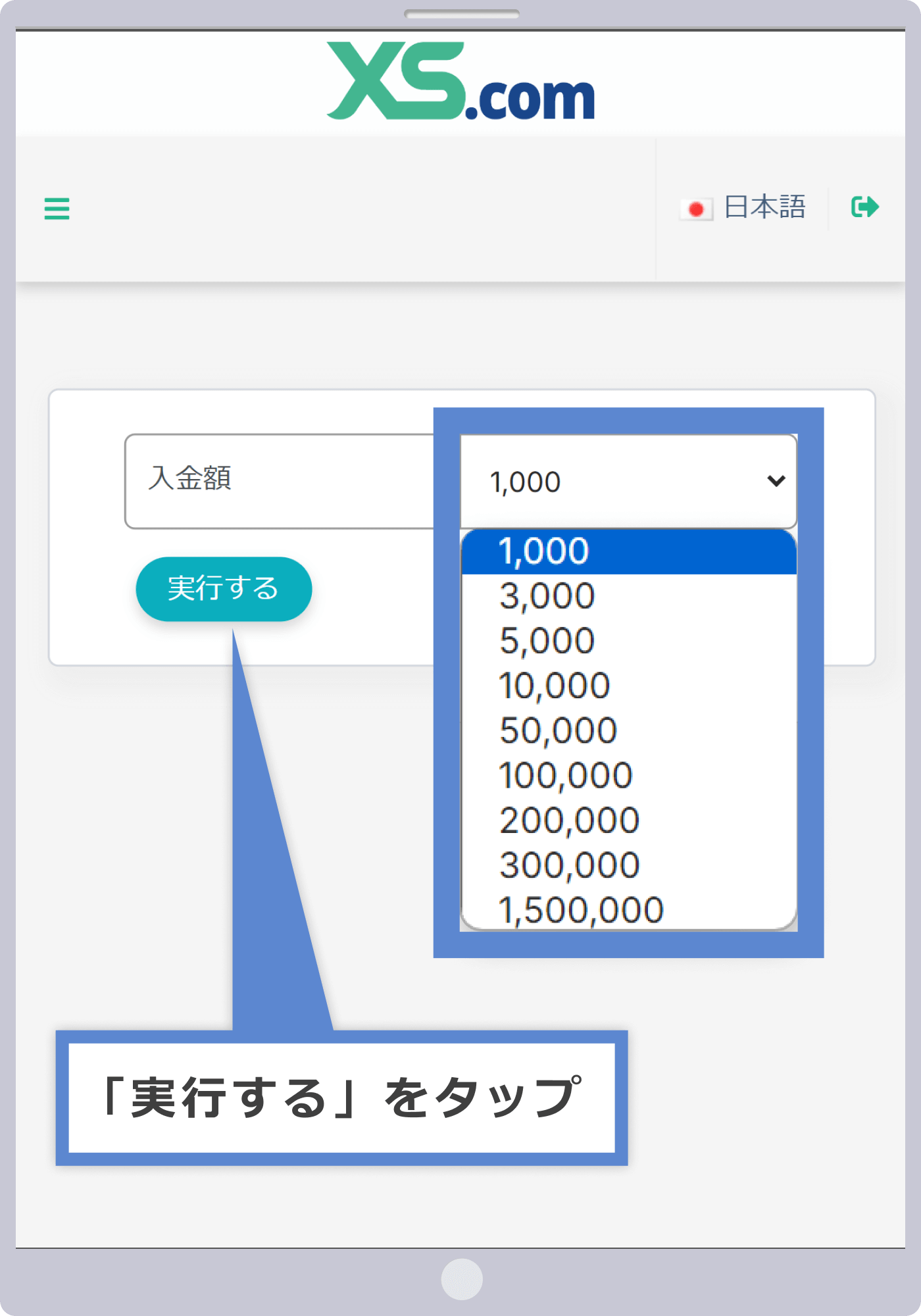
デモ口座の資金追加完了
画面上部に「入金は正常に完了しました」と表記されましたら、手続きは完了です。口座詳細の残高が更新されている事をご確認ください。
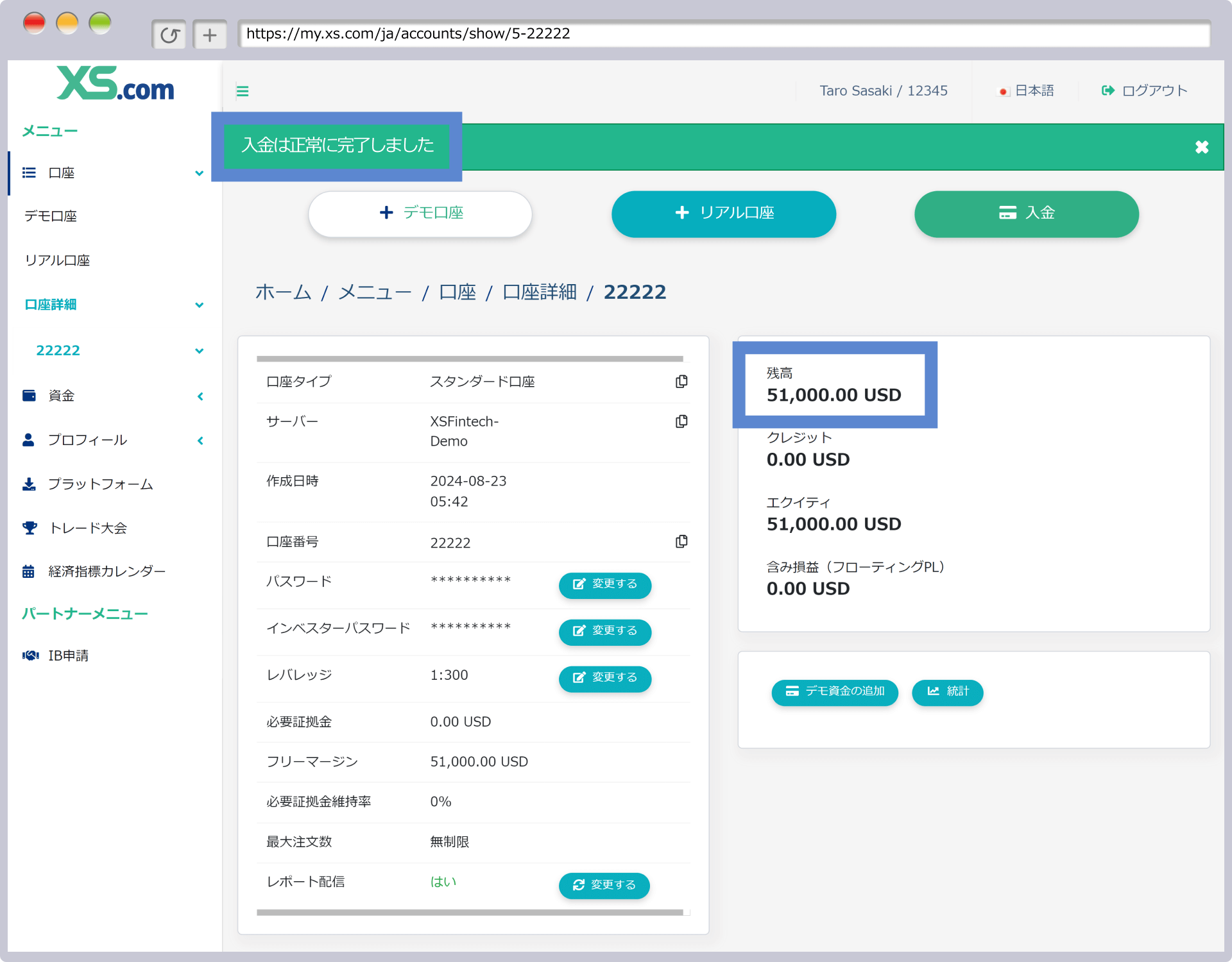
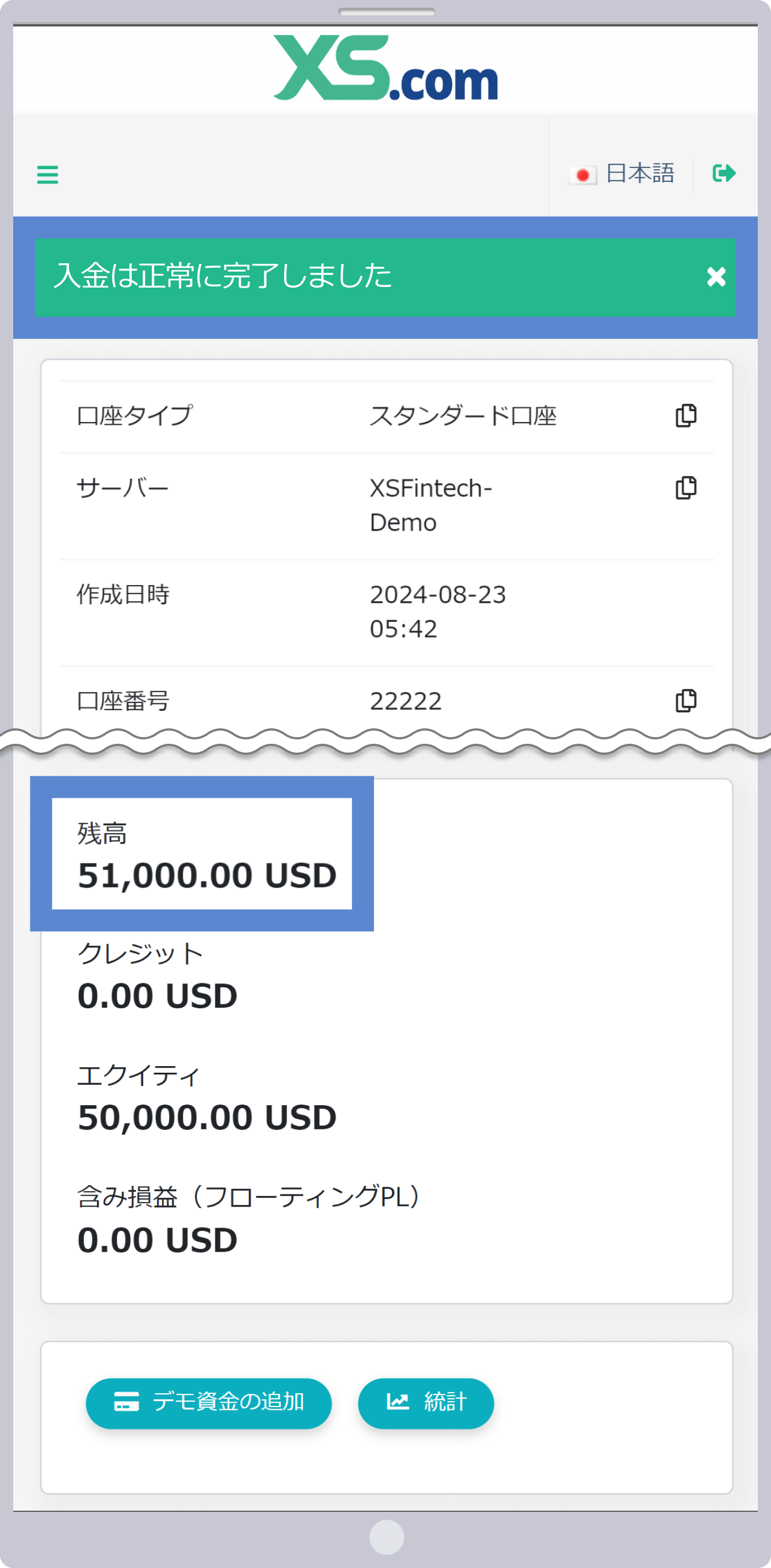
XS.com デモ口座に関する注意点
XS.com(エックスエス)のデモ口座をご利用される際は、事前に以下の注意点をご確認ください。
XS.com デモ口座は一定期間利用しないと休眠口座になる
XS.com(エックスエス)のデモ口座では、90日以上トレードが無い場合、自動的に休眠状態となり取引が出来なくなります。一度休眠状態になったデモ口座は復活させることが出来ず、クライアントエリアからも確認出来ません。新たにデモ口座を作成して頂く必要がございますのでご注意ください。XS.comのデモ口座で定期的に取引をして頂いている場合は、有効期限はございませんので長期的なトレードをお楽しみ頂けます。
XS.com デモ口座には開設条件がある
XS.com(エックスエス)のデモ口座を開設するにあたって、ライブ口座と同様に年齢が18歳以上である事が条件となります。また、XS.comでは、日本をはじめ世界各国のお客様に向けてサービスを提供しておりますが、米国、イラン、北朝鮮など特定の地域にお住まいの方にはサービスを提供しておりません。ご自身の居住されている国・地域がサービス提供の対象になるか確認されたい場合は、XS.comのカスタマーサポートまでライブチャットもしくはメールにてお問い合わせください。
| XS.comサポートデスク | support@xs.com |
| XS.comサポートデスク | support@xs.com |
